Page 1
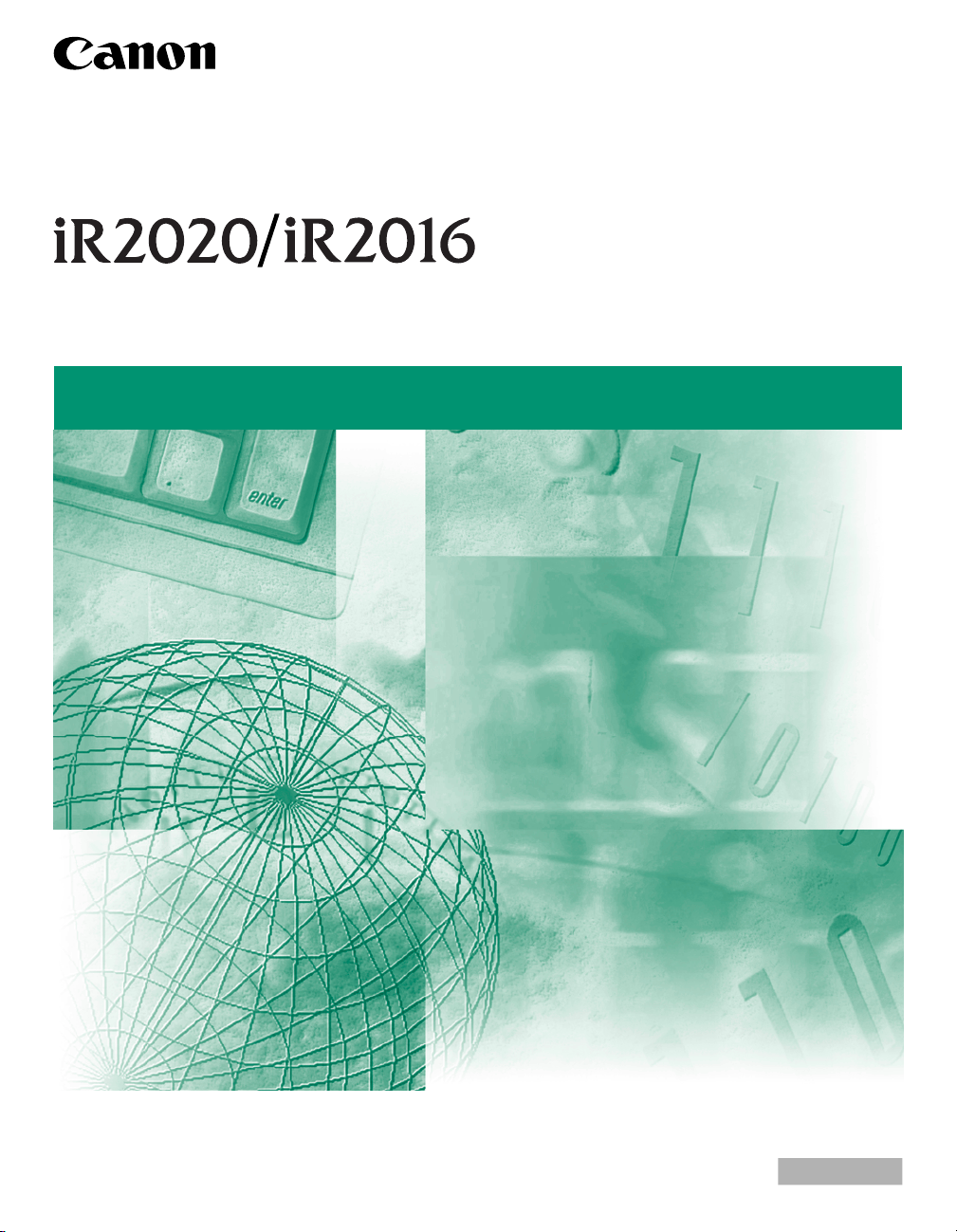
Руководство по копированию
Прочтите данное Руководство перед началом работы с оборудованием.
После изучения данного Руководства сохраните его для использования
в дальнейшем в качестве справочника.
РYССКИЙ
Page 2
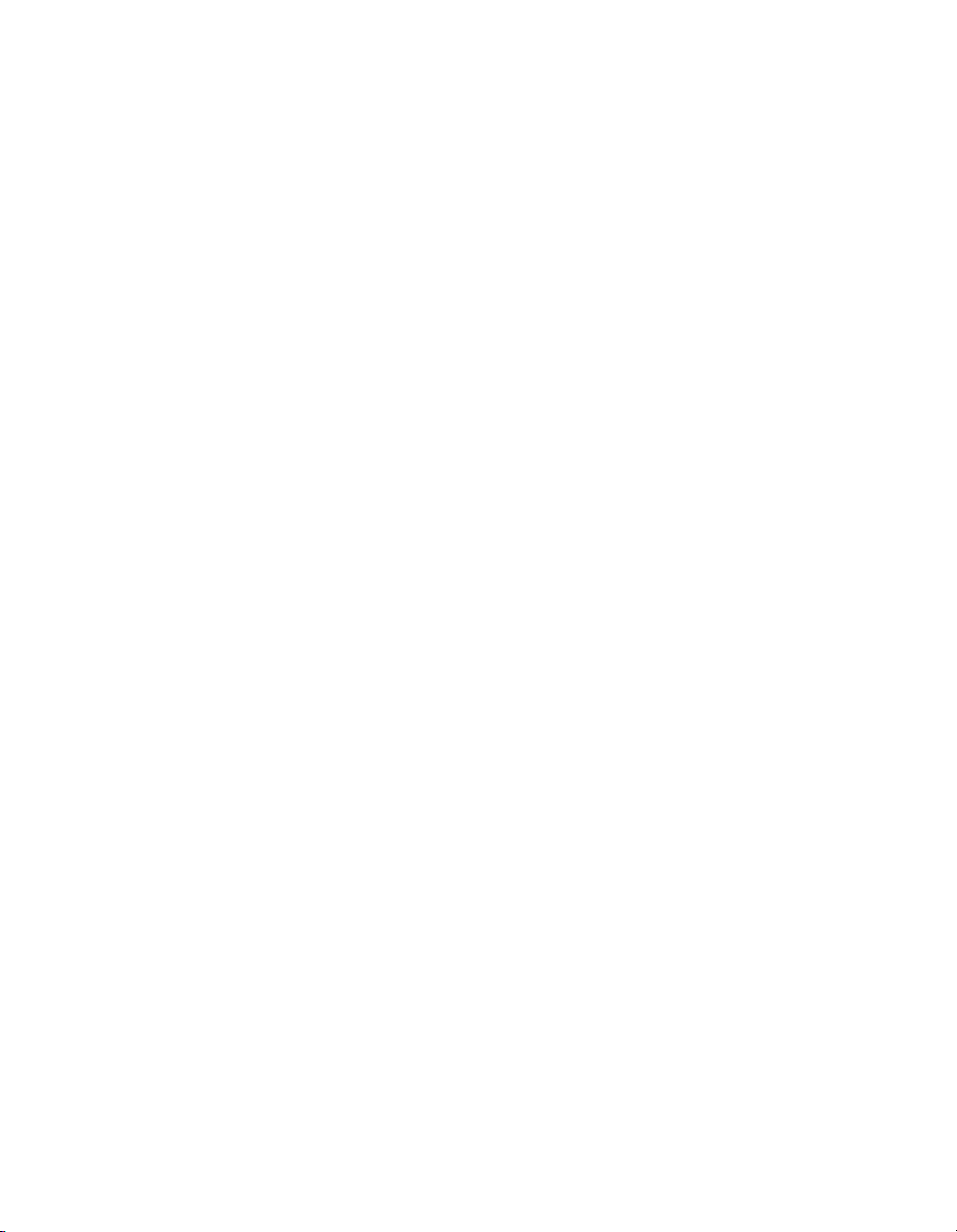
Page 3
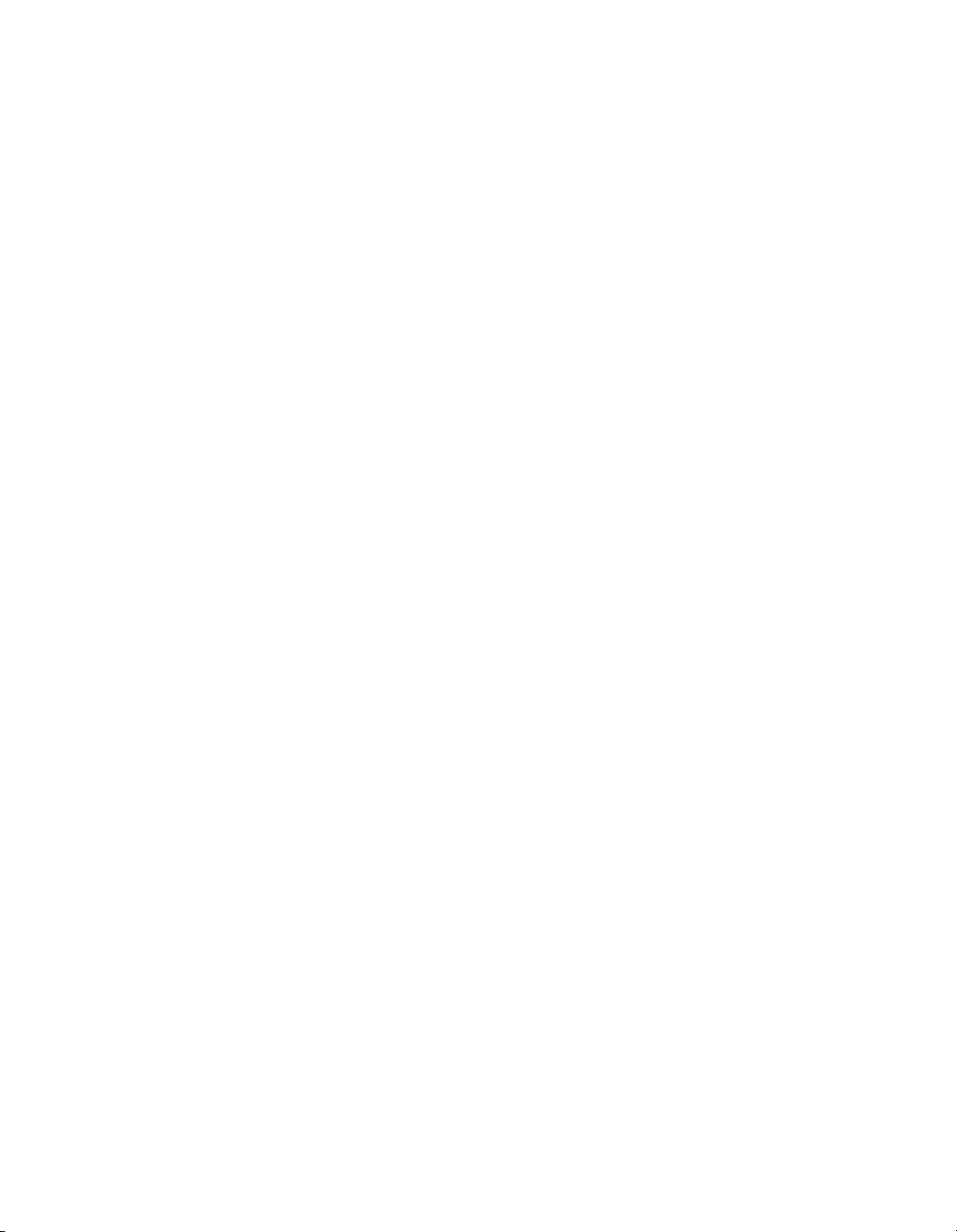
iR2016J
Руководство по
копированию
Page 4
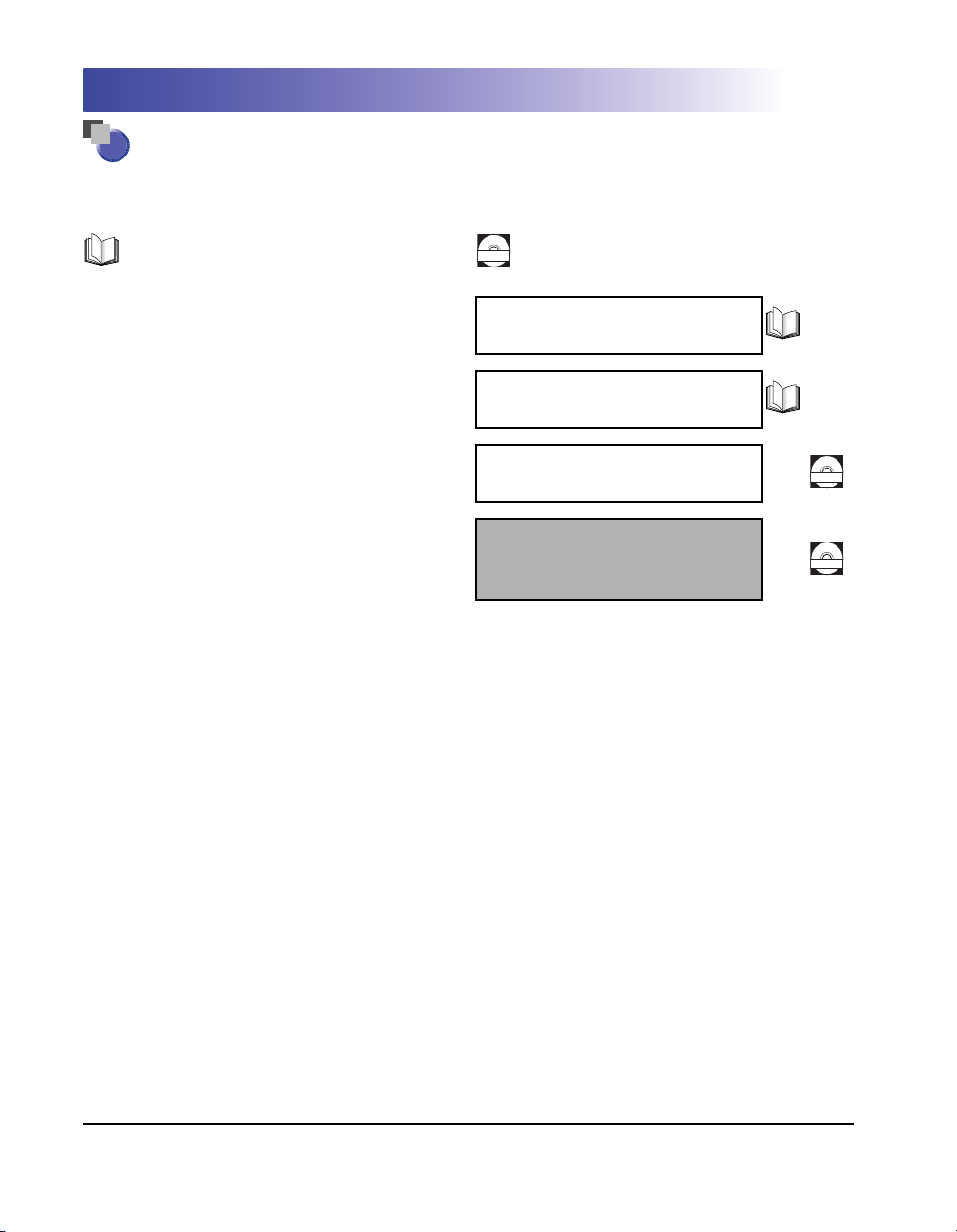
Руководства для аппарата
Руководства для данного аппарата подразделяются в соответствии с нижеприведенным
перечнем. За подробной информацией обращайтесь к этим Руководствам.
Описания с данным символом представляют собой
отпечатанные Руководства.
Описания с данным символом представляют собой файлы
PDF, находящиеся на входящем в комплект поставки
CD-ROM
компакт-диске.
• Краткий справочник по основным
операциям
• Основные сведения
• Основные операции
• Возможные неисправности
• Инструкции по копированию
Краткое руководство
пользователя
Руководство
пользователя
Справочное
руководство
Руководство по
копированию
(данный документ)
CD-ROM
CD-ROM
Для просмотра руководства в формате PDF требуется программа Adobe Reader/Adobe Acrobat Reader. Если программа Adobe Reader/
Adobe Acrobat Reader не установлена в Вашей системе, загрузите ее с сайта корпорации Adobe Systems.
Page 5

Как организовано данное Руководство
ГЛАВА 1
ГЛАВА 2
ГЛАВА 3
ГЛАВА 4
Основные функции копирования
Специальные функции копирования
Настройка параметров
Приложение
Включает в себя таблицу комбинаций функций и алфавитный указатель.
Была проделана значительная работа для того, чтобы избежать в данном Руководстве неточностей и пропусков. Но поскольку мы
постоянно работаем над модернизацией продукции, просим Вас обращаться в компанию Canon для получения точных технических
характеристик.
Page 6
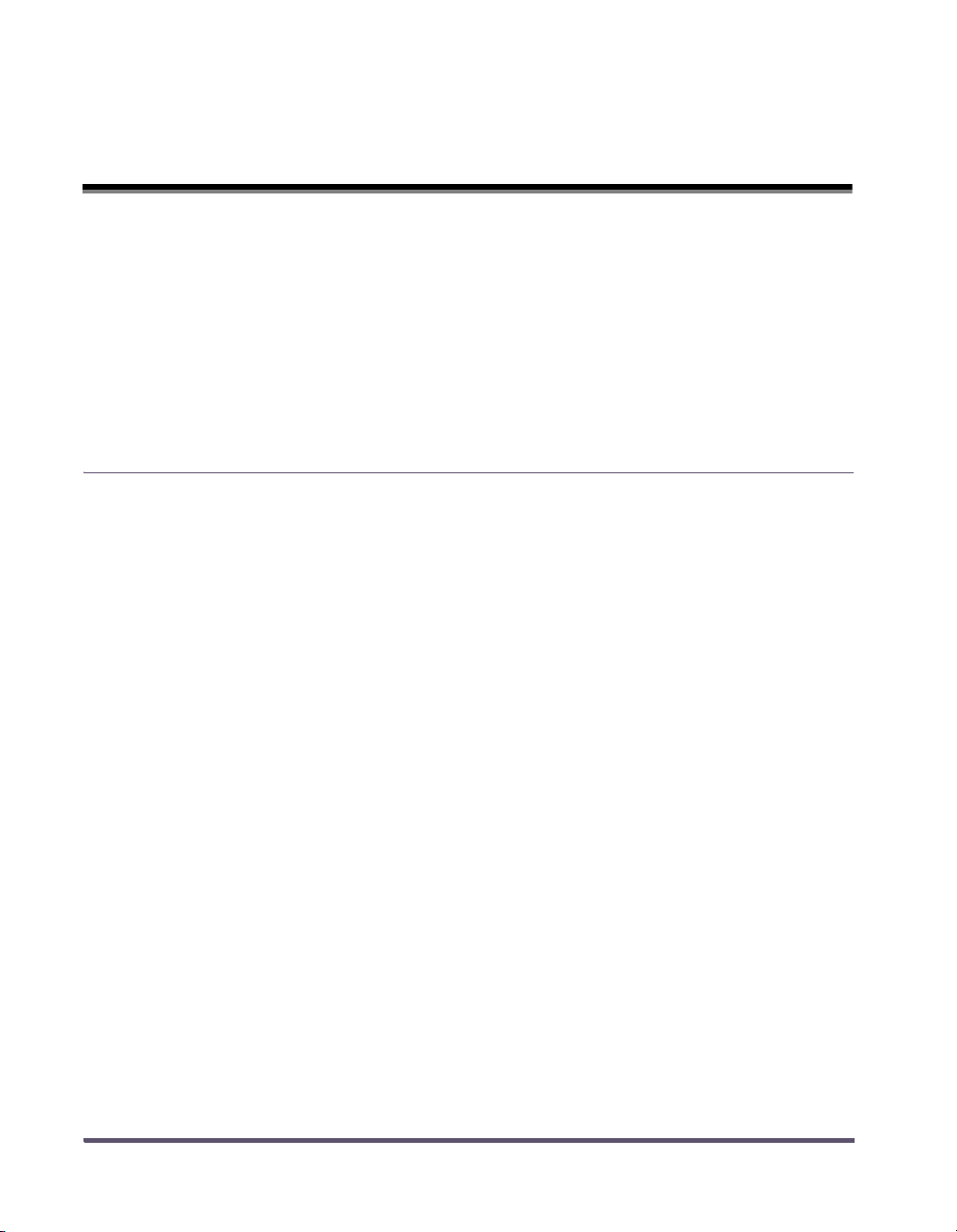
Содержание
Предисловие. . . . . . . . . . . . . . . . . . . . . . . . . . . . . . . . . . . . . . . . . . . . . . . . . . . . vii
Как пользоваться данным Руководством . . . . . . . . . . . . . . . . . . . . . . . . . . vii
Символические обозначения, используемые в данном Руководстве . . . vii
Клавиши, используемые в данном Руководстве . . . . . . . . . . . . . . . . . . . . vii
Иллюстрации, используемые в данном Руководстве . . . . . . . . . . . . . . . . viii
Надлежащие уведомления . . . . . . . . . . . . . . . . . . . . . . . . . . . . . . . . . . . . . . . .ix
Торговые марки . . . . . . . . . . . . . . . . . . . . . . . . . . . . . . . . . . . . . . . . . . . . . . . .ix
Авторское право . . . . . . . . . . . . . . . . . . . . . . . . . . . . . . . . . . . . . . . . . . . . . . . ix
Отказ от права. . . . . . . . . . . . . . . . . . . . . . . . . . . . . . . . . . . . . . . . . . . . . . . . . ix
Глава 1 Основные функции копирования
Обзор аппарата iR2016J . . . . . . . . . . . . . . . . . . . . . . . . . . . . . . . . . . . . . . . . . .1-2
Стандартные функции . . . . . . . . . . . . . . . . . . . . . . . . . . . . . . . . . . . . . . . . .1-2
Дополнительные функции. . . . . . . . . . . . . . . . . . . . . . . . . . . . . . . . . . . . . . .1-3
Последовательность операций копирования . . . . . . . . . . . . . . . . . . . . . . .1-4
Экран ожидания . . . . . . . . . . . . . . . . . . . . . . . . . . . . . . . . . . . . . . . . . . . . . . . .1-9
Установка оригиналов . . . . . . . . . . . . . . . . . . . . . . . . . . . . . . . . . . . . . . . . . .1-10
Ориентация. . . . . . . . . . . . . . . . . . . . . . . . . . . . . . . . . . . . . . . . . . . . . . . . . .1-11
Стекло экспонирования . . . . . . . . . . . . . . . . . . . . . . . . . . . . . . . . . . . . . . .1-13
Устройство подачи (АДПД P1) . . . . . . . . . . . . . . . . . . . . . . . . . . . . . . . . . .1-16
Отмена задания на копирование . . . . . . . . . . . . . . . . . . . . . . . . . . . . . . . . .1-19
Использование клавиши останова. . . . . . . . . . . . . . . . . . . . . . . . . . . . . . .1-19
Использование экрана системного монитора. . . . . . . . . . . . . . . . . . . . . .1-20
Зарезервированное копирование . . . . . . . . . . . . . . . . . . . . . . . . . . . . . . . .1-22
Резервирование заданий на копирование . . . . . . . . . . . . . . . . . . . . . . . .1-22
Количество копий . . . . . . . . . . . . . . . . . . . . . . . . . . . . . . . . . . . . . . . . . . . . . .1-25
Указание требуемого количества копий. . . . . . . . . . . . . . . . . . . . . . . . . .1-25
Изменение количества копий. . . . . . . . . . . . . . . . . . . . . . . . . . . . . . . . . . .1-25
iv
Page 7
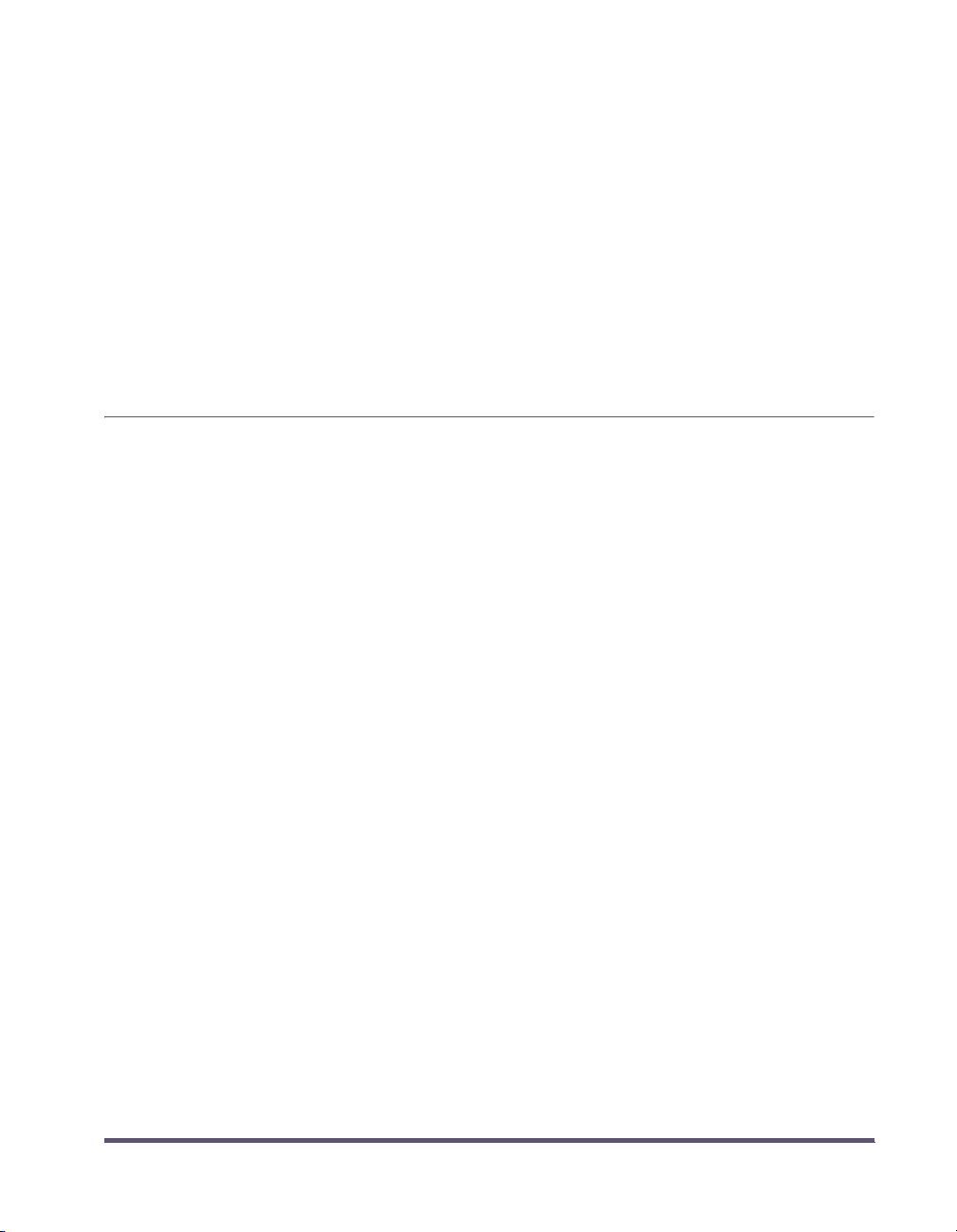
Выбор бумаги. . . . . . . . . . . . . . . . . . . . . . . . . . . . . . . . . . . . . . . . . . . . . . . . . .1-27
Автоматический выбор формата бумаги . . . . . . . . . . . . . . . . . . . . . . . . .1-27
Ручной выбор формата бумаги . . . . . . . . . . . . . . . . . . . . . . . . . . . . . . . . .1-29
Настройка плотности и качества изображения . . . . . . . . . . . . . . . . . . . .1-31
Автоматическая настройка плотности . . . . . . . . . . . . . . . . . . . . . . . . . . .1-31
Ручная настройка плотности . . . . . . . . . . . . . . . . . . . . . . . . . . . . . . . . . . .1-33
Выбор типа оригинала. . . . . . . . . . . . . . . . . . . . . . . . . . . . . . . . . . . . . . . . .1-35
Изменение коэффициента масштабирования. . . . . . . . . . . . . . . . . . . . . .1-38
Фиксированный коэффициент масштабирования . . . . . . . . . . . . . . . . . . 1-38
Масштабирование в процентах . . . . . . . . . . . . . . . . . . . . . . . . . . . . . . . . .1-40
Сортировка копий. . . . . . . . . . . . . . . . . . . . . . . . . . . . . . . . . . . . . . . . . . . . . .1-43
Сортировка по порядку страниц . . . . . . . . . . . . . . . . . . . . . . . . . . . . . . . .1-45
Сшивание по порядку страниц. . . . . . . . . . . . . . . . . . . . . . . . . . . . . . . . . .1-47
Глава 2 Специальные функции копирования
Двухстраничное разделение. . . . . . . . . . . . . . . . . . . . . . . . . . . . . . . . . . . . . .2-2
Стирание рамки . . . . . . . . . . . . . . . . . . . . . . . . . . . . . . . . . . . . . . . . . . . . . . . . .2-5
Стирание рамки оригинала. . . . . . . . . . . . . . . . . . . . . . . . . . . . . . . . . . . . . .2-7
Стирание рамки книги. . . . . . . . . . . . . . . . . . . . . . . . . . . . . . . . . . . . . . . . . .2-9
Стирание отверстий для переплета . . . . . . . . . . . . . . . . . . . . . . . . . . . . .2-12
Комбинация 2 на 1. . . . . . . . . . . . . . . . . . . . . . . . . . . . . . . . . . . . . . . . . . . . . .2-15
Оригиналы различных форматов.. . . . . . . . . . . . . . . . . . . . . . . . . . . . . . . .2-18
Двустороннее копирование . . . . . . . . . . . . . . . . . . . . . . . . . . . . . . . . . . . . .2-21
1 на 2 стороны . . . . . . . . . . . . . . . . . . . . . . . . . . . . . . . . . . . . . . . . . . . . . . .2-21
2 на 2 стороны . . . . . . . . . . . . . . . . . . . . . . . . . . . . . . . . . . . . . . . . . . . . . . .2-24
2 на 1 сторону . . . . . . . . . . . . . . . . . . . . . . . . . . . . . . . . . . . . . . . . . . . . . . .2-27
Книга на 2 стороны . . . . . . . . . . . . . . . . . . . . . . . . . . . . . . . . . . . . . . . . . . .2-30
v
Page 8
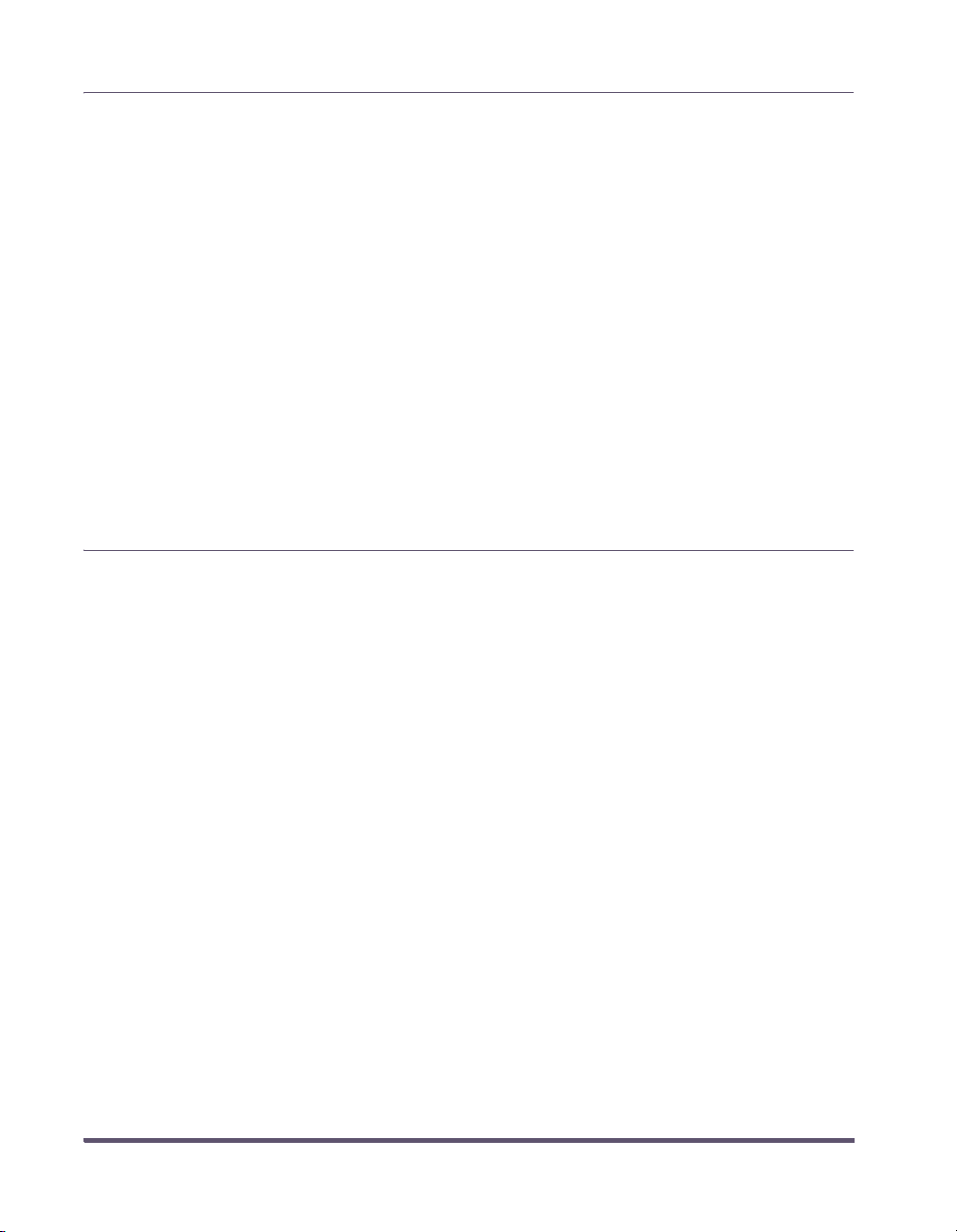
Глава 3 Настройка параметров
Таблица параметров копирования . . . . . . . . . . . . . . . . . . . . . . . . . . . . . . . .3-2
Указание параметров копирования. . . . . . . . . . . . . . . . . . . . . . . . . . . . . . . .3-4
Приоритет направления изображения . . . . . . . . . . . . . . . . . . . . . . . . . . . .3-5
Автоориентация . . . . . . . . . . . . . . . . . . . . . . . . . . . . . . . . . . . . . . . . . . . . . . .3-6
Стандартное качество изображения. . . . . . . . . . . . . . . . . . . . . . . . . . . . . .3-8
Стандартная плотность. . . . . . . . . . . . . . . . . . . . . . . . . . . . . . . . . . . . . . . . .3-9
Стандартный коэффициент масштабирования . . . . . . . . . . . . . . . . . . . .3-11
Стандартное количество копий. . . . . . . . . . . . . . . . . . . . . . . . . . . . . . . . .3-13
Автоматическая сортировка. . . . . . . . . . . . . . . . . . . . . . . . . . . . . . . . . . . .3-15
Стандартное двустороннее копирование . . . . . . . . . . . . . . . . . . . . . . . . .3-16
Стандартное стирание рамки. . . . . . . . . . . . . . . . . . . . . . . . . . . . . . . . . . .3-18
Стандартное двухстраничное разделение . . . . . . . . . . . . . . . . . . . . . . . .3-19
Выбор кассеты для бумаги . . . . . . . . . . . . . . . . . . . . . . . . . . . . . . . . . . . . .3-20
Резкость . . . . . . . . . . . . . . . . . . . . . . . . . . . . . . . . . . . . . . . . . . . . . . . . . . . .3-22
Группа формата бумаги. . . . . . . . . . . . . . . . . . . . . . . . . . . . . . . . . . . . . . . .3-24
Единицы измерения ширины стирания рамки . . . . . . . . . . . . . . . . . . . . .3-26
Возврат параметров копирования к значениям по умолчанию . . . . . . .3-27
Глава 4 Приложение
Схема сочетания режимов копирования . . . . . . . . . . . . . . . . . . . . . . . . . . .4-2
Алфавитный указатель . . . . . . . . . . . . . . . . . . . . . . . . . . . . . . . . . . . . . . . . . .4-5
vi
Page 9
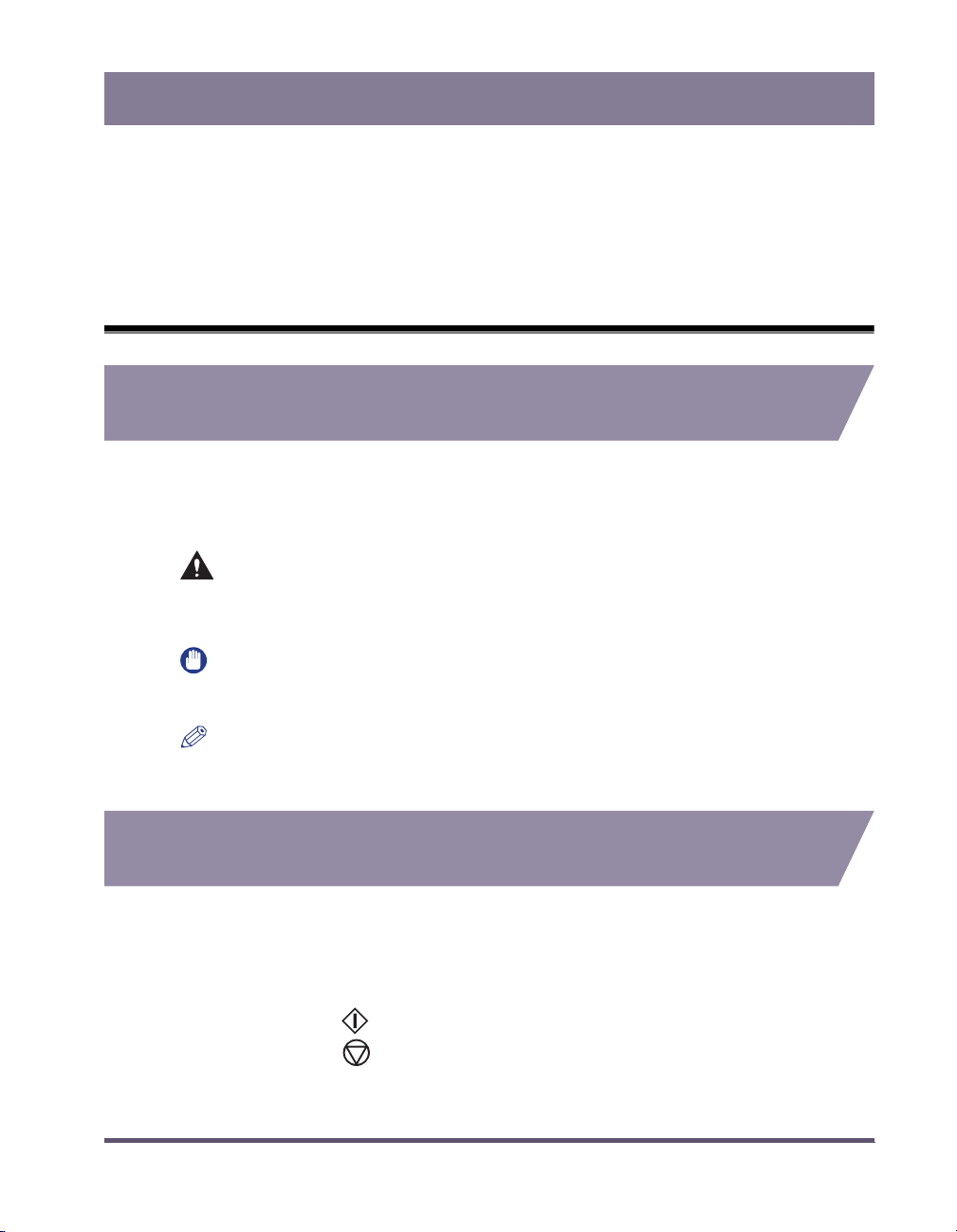
]
Предисловие
Благодарим Вас за покупку аппарата iR2016J. Пожалуйста, прочтите внимательно
данное Руководство перед началом работы с аппаратом, чтобы ознакомиться с
возможностями его работы и максимально использовать его многочисленные
функции. После того как Вы прочли данное Руководство, положите его в удобное
место для дальнейшего использования в качестве справочника.
Как пользоваться данным Руководством
Символические обозначения, используемые в
данном Руководстве
Нижеприведенные символы используются в данном Руководстве для
описания процедур, ограничений, мер предосторожности при обращении с
оборудованием и инструкций по технике безопасности.
ВНИМАНИЕ
ЗАПОМНИТЕ
ПРИМЕЧАНИЕ
Предупреждает, что несоблюдение правил выполнения
определенных операций может привести к травме или
повреждению аппарата. Для безопасной эксплуатации аппарата
обязательно обращайте внимание на эти предупреждения.
Сообщает об операционных требованиях и ограничениях.
Внимательно прочтите эти инструкции, чтобы правильно
эксплуатировать аппарат и избежать его повреждения.
Предлагает разъяснение операции или содержит
дополнительные сведения о ней. Настоятельно рекомендуется
прочесть.
Клавиши, используемые в данном
Руководстве
Следующие символы и названия клавиш приведены в качестве примеров
работы с клавишами.
Клавиши панели управления: <Значок клавиши> + [Название клавиши]
Пример.
[Пуск]
[Стоп]
vii
Page 10
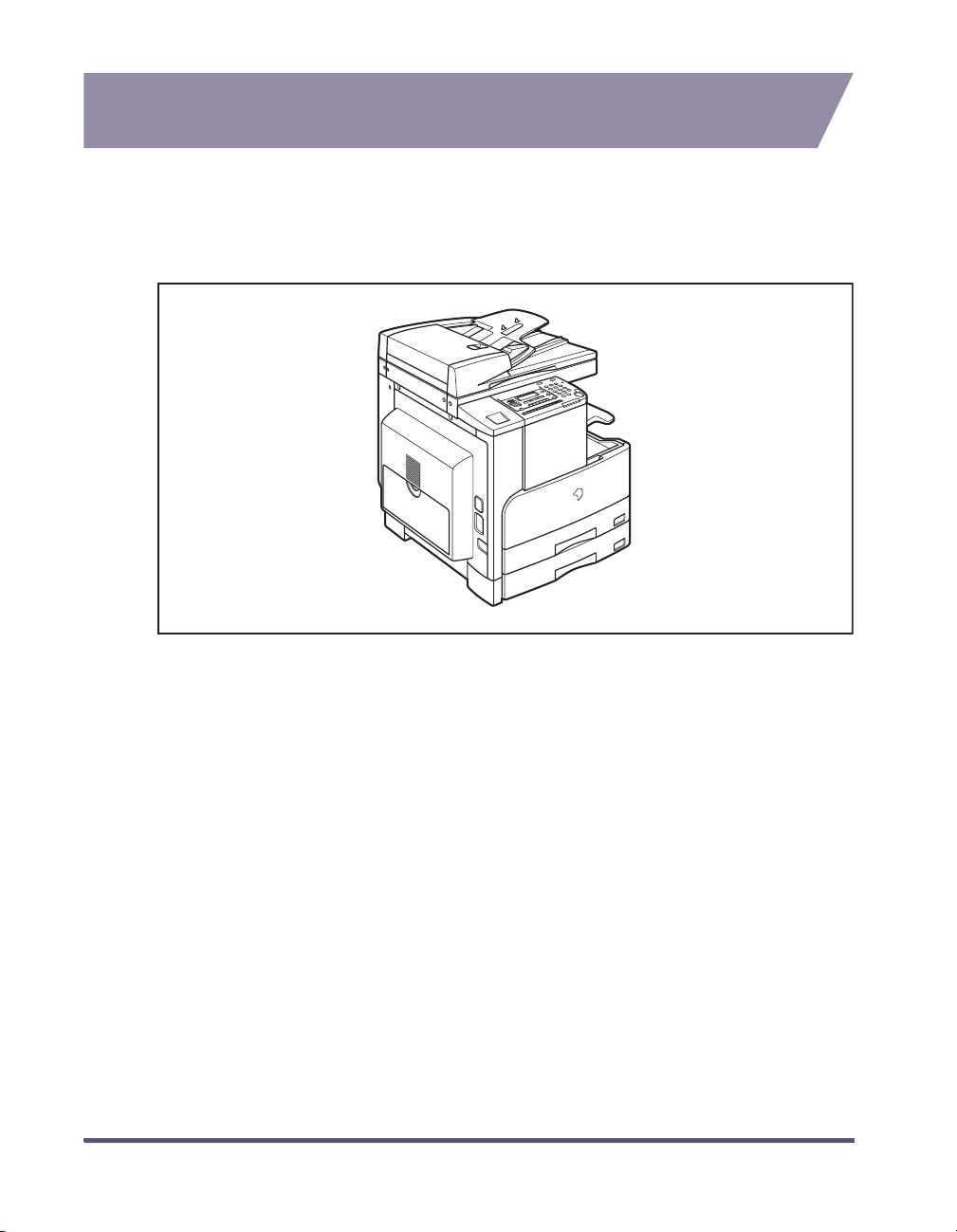
Иллюстрации, используемые в данном
Руководстве
Используемые в данном Руководстве иллюстрации предполагают
подключение к аппарату iR2016J следующего дополнительного
оборудования: устройства подачи (АДПД P1), финишера U1 и модуля
кассетной подачи J1.
viii
Page 11
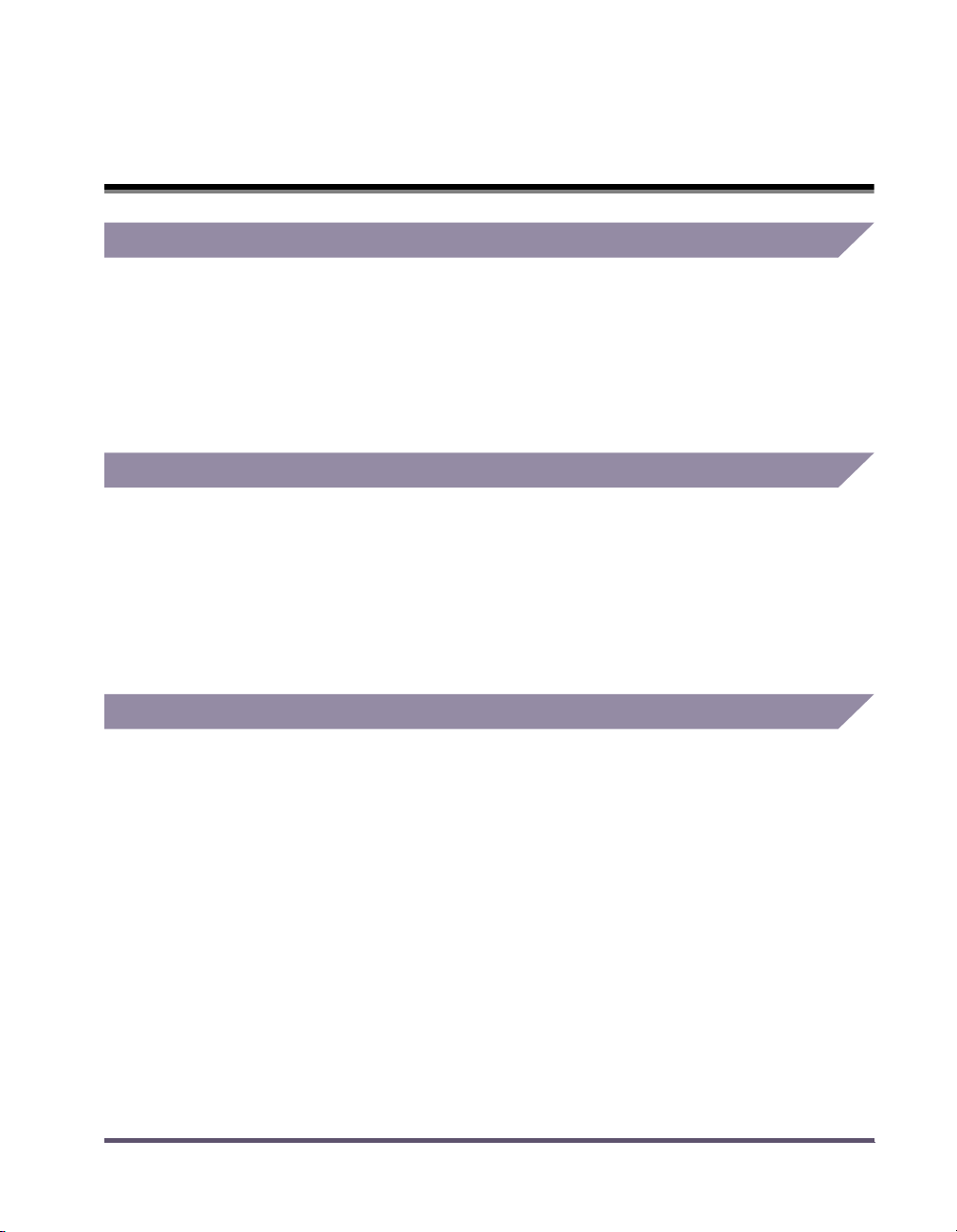
Надлежащие уведомления
Торговые марки
Canon, логотип Canon и iR являются торговыми марками компании Canon.
Adobe и Adobe Acrobat являются торговыми марками компании Adobe
Systems Incorporated.
Другие упоминаемые названия продуктов и компаний могут быть торговыми
марками соответствующих владельцев.
Авторское право
Copyright 2005 by Canon Inc. Все права защищены.
Запрещаются воспроизведение или передача любой части данной
публикации в любой форме и любыми средствами: электронными или
механическими, включая фотокопирование и запись, а также любые
способы хранения информации или использования поисковой системы без
предварительного письменного разрешения от компании Canon, Inc.
Отказ от права
Информация в данном документе может быть изменена без
предварительного уведомления.
КОМПАНИЯ CANON НЕ ДАЕТ НИКАКИХ ГАРАНТИЙ, ПОМИМО
ПРИВЕДЕННЫХ, СВЯЗАННЫХ С ИСПОЛЬЗОВАНИЕМ ДАННОГО
МАТЕРИАЛА, ВЫРАЖЕННЫХ ПРЯМО ИЛИ КОСВЕННО, ВКЛЮЧАЯ
ГАРАНТИИ, СВЯЗАННЫЕ С РЕАЛИЗУЕМОСТЬЮ, СБЫТОМ,
ВОЗМОЖНОСТЬЮ ИСПОЛЬЗОВАНИЯ ДЛЯ КОНКРЕТНОЙ ЦЕЛИ ИЛИ
СВЯЗАННЫЕ С НАРУШЕНИЕМ ПАТЕНТА. КОМПАНИЯ CANON INC. НЕ
НЕСЕТ ОТВЕТСТВЕННОСТИ ЗА ПРЯМОЙ, СЛУЧАЙНЫЙ ИЛИ
ПОСЛЕДУЮЩИЙ УЩЕРБ ЛЮБОГО ХАРАКТЕРА, ИЛИ ЗА УБЫТКИ ИЛИ
ЗАТРАТЫ, ЯВИВШИЕСЯ РЕЗУЛЬТАТОМ ИСПОЛЬЗОВАНИЯ ДАННОГО
МАТЕРИАЛА.
ix
Page 12
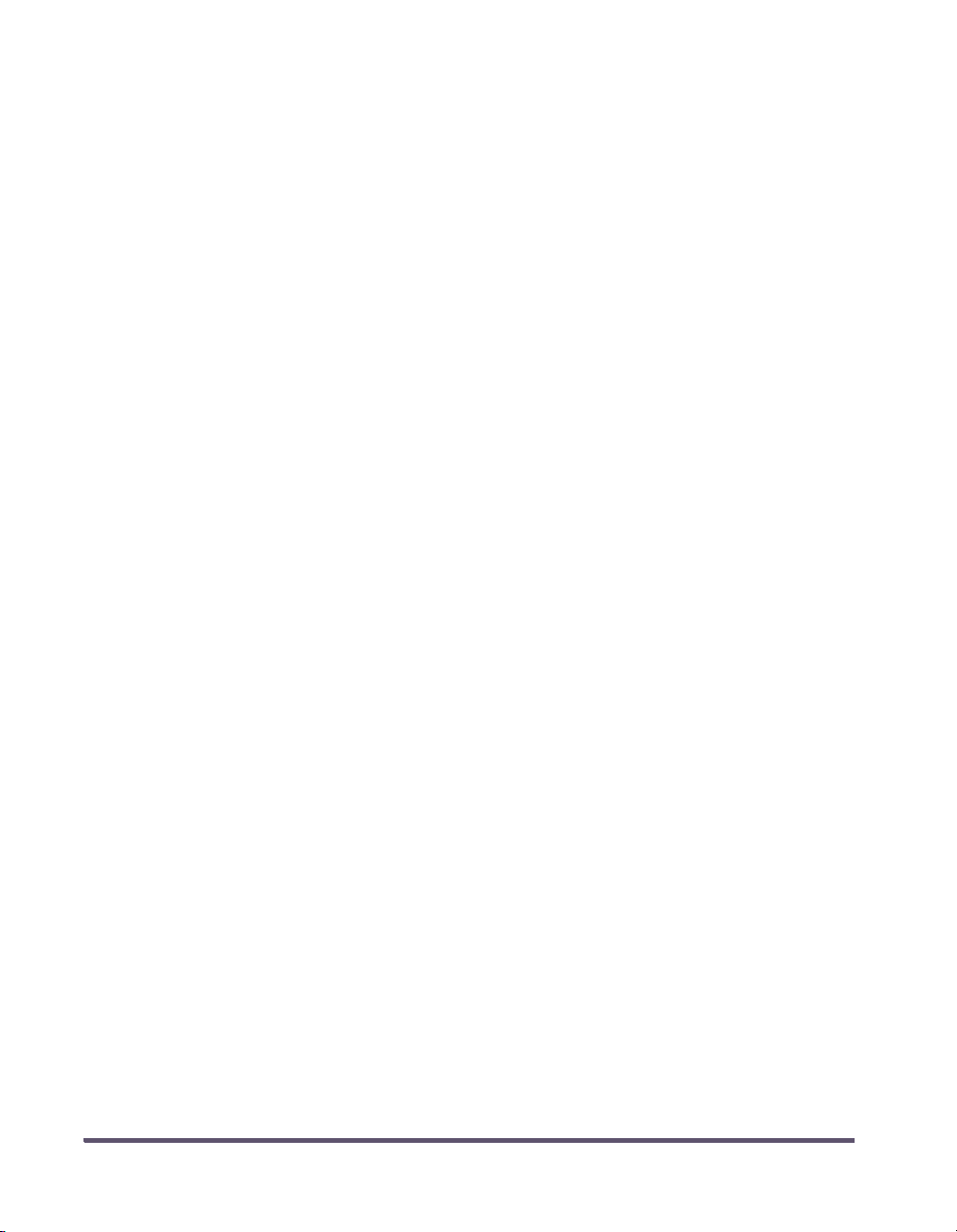
x
Page 13

Основные функции
копирования
В этой главе рассматриваются основные функции копирования.
Обзор аппарата iR2016J. . . . . . . . . . . . . . . . . . . . . . . . . . . . . . . . . . . . . . . . . . . . . . . . . 1-2
Стандартные функции. . . . . . . . . . . . . . . . . . . . . . . . . . . . . . . . . . . . . . . . . . . . . . . . . . . . . . . .1-2
Дополнительные функции. . . . . . . . . . . . . . . . . . . . . . . . . . . . . . . . . . . . . . . . . . . . . . . . . . . . .1-3
Последовательность операций копирования . . . . . . . . . . . . . . . . . . . . . . . . . . . . . . . 1-4
Экран ожидания . . . . . . . . . . . . . . . . . . . . . . . . . . . . . . . . . . . . . . . . . . . . . . . . . . . . . . . 1-9
Установка оригиналов . . . . . . . . . . . . . . . . . . . . . . . . . . . . . . . . . . . . . . . . . . . . . . . . . 1-10
Ориентация. . . . . . . . . . . . . . . . . . . . . . . . . . . . . . . . . . . . . . . . . . . . . . . . . . . . . . . . . . . . . . . .1-11
Стекло экспонирования . . . . . . . . . . . . . . . . . . . . . . . . . . . . . . . . . . . . . . . . . . . . . . . . . . . . .1-13
Устройство подачи (АДПД P1) . . . . . . . . . . . . . . . . . . . . . . . . . . . . . . . . . . . . . . . . . . . . . . . .1-16
Отмена задания на копирование . . . . . . . . . . . . . . . . . . . . . . . . . . . . . . . . . . . . . . . . 1-19
Использование клавиши останова. . . . . . . . . . . . . . . . . . . . . . . . . . . . . . . . . . . . . . . . . . . . .1-19
Использование экрана системного монитора . . . . . . . . . . . . . . . . . . . . . . . . . . . . . . . . . . . .1-20
Зарезервированное копирование. . . . . . . . . . . . . . . . . . . . . . . . . . . . . . . . . . . . . . . . 1-22
Резервирование заданий на копирование . . . . . . . . . . . . . . . . . . . . . . . . . . . . . . . . . . . . . .1-22
Количество копий. . . . . . . . . . . . . . . . . . . . . . . . . . . . . . . . . . . . . . . . . . . . . . . . . . . . . 1-25
Указание требуемого количества копий . . . . . . . . . . . . . . . . . . . . . . . . . . . . . . . . . . . . . . . .1-25
Изменение количества копий. . . . . . . . . . . . . . . . . . . . . . . . . . . . . . . . . . . . . . . . . . . . . . . . .1-25
Выбор бумаги . . . . . . . . . . . . . . . . . . . . . . . . . . . . . . . . . . . . . . . . . . . . . . . . . . . . . . . . 1-27
Автоматический выбор формата бумаги. . . . . . . . . . . . . . . . . . . . . . . . . . . . . . . . . . . . . . . .1-27
Ручной выбор формата бумаги. . . . . . . . . . . . . . . . . . . . . . . . . . . . . . . . . . . . . . . . . . . . . . . .1-29
Настройка плотности и качества изображения . . . . . . . . . . . . . . . . . . . . . . . . . . . . 1-31
Автоматическая настройка плотности . . . . . . . . . . . . . . . . . . . . . . . . . . . . . . . . . . . . . . . . .1-31
Ручная настройка плотности . . . . . . . . . . . . . . . . . . . . . . . . . . . . . . . . . . . . . . . . . . . . . . . . .1-33
Выбор типа оригинала . . . . . . . . . . . . . . . . . . . . . . . . . . . . . . . . . . . . . . . . . . . . . . . . . . . . . . .1-35
Изменение коэффициента масштабирования . . . . . . . . . . . . . . . . . . . . . . . . . . . . . . 1-38
Фиксированный коэффициент масштабирования . . . . . . . . . . . . . . . . . . . . . . . . . . . . . . . .1-38
Масштабирование в процентах. . . . . . . . . . . . . . . . . . . . . . . . . . . . . . . . . . . . . . . . . . . . . . . .1-40
Сортировка копий . . . . . . . . . . . . . . . . . . . . . . . . . . . . . . . . . . . . . . . . . . . . . . . . . . . . 1-43
Сортировка по порядку страниц. . . . . . . . . . . . . . . . . . . . . . . . . . . . . . . . . . . . . . . . . . . . . . .1-45
Сшивание по порядку страниц . . . . . . . . . . . . . . . . . . . . . . . . . . . . . . . . . . . . . . . . . . . . . . . .1-47
1
ГЛАВА
1-1
Page 14
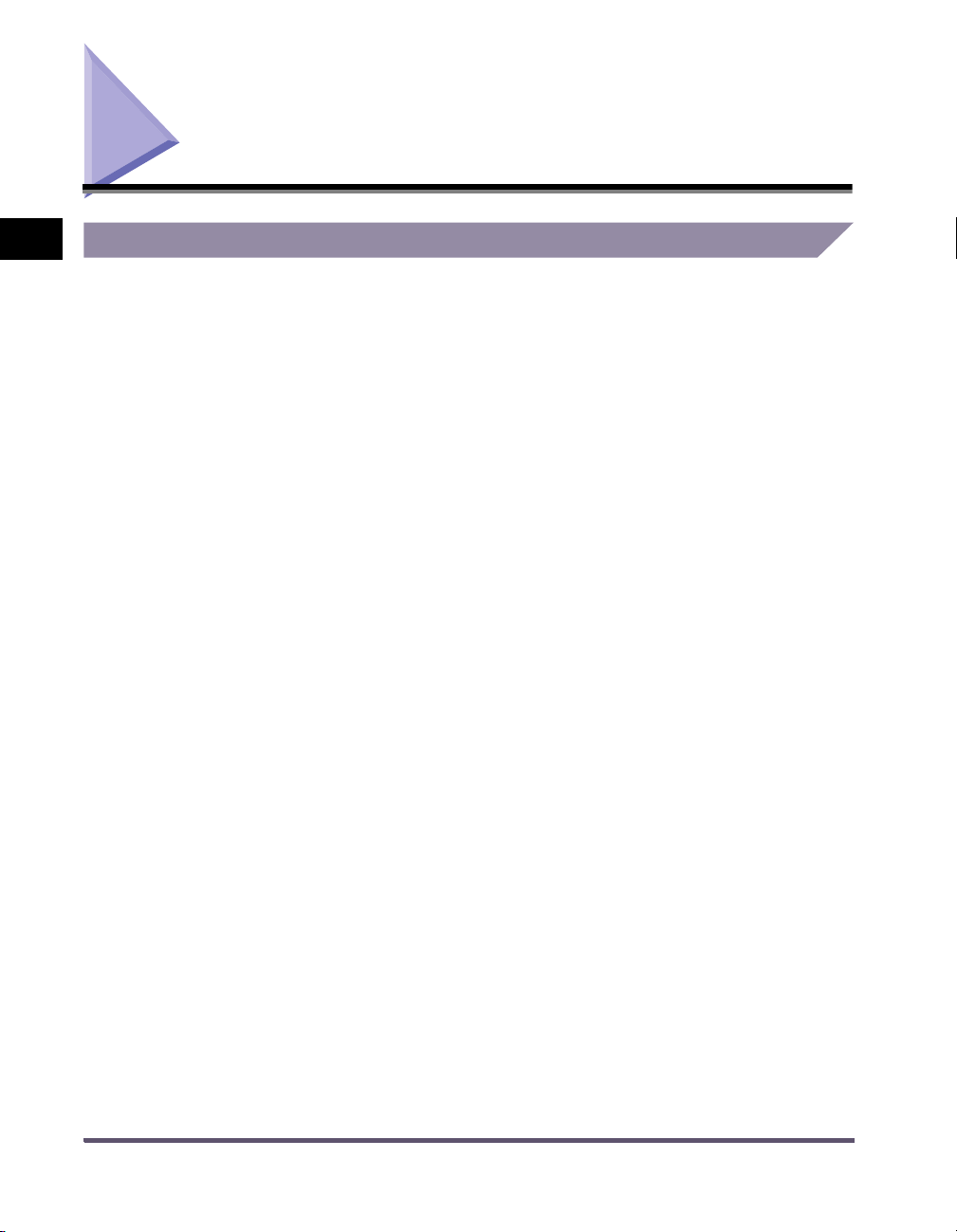
Обзор аппарата iR2016J
1
Основные функции копирования
Стандартные функции
■ Уменьшение/Увеличение копии
Можно вручную выбрать коэффициент уменьшения/увеличения в диапазоне от 50
до 200%. Можно также установить аппарат на автоматический выбор
соответствующего коэффициента масштабирования для размещения копии на
бумаге заданного формата.
■ Автоматическая и ручная регулировка плотности/качества
изображения
Аппарат может автоматически задать наиболее подходящую плотность для
копируемого документа. Можно также настроить плотность и качество
изображения вручную для получения наилучшего качества на выходе.
■ Режимы стирания рамки
Эти режимы позволяет стирать тени и линии, которые появляются при
копировании различных типов оригиналов. К разрешенным режимам относятся:
Стирание рамки оригинала, Стирание рамки книги и Стирание отверстий для
переплета.
■ Двухстраничное разделение
Этот режим позволяет копировать смежные листы развернутой книги или
переплетенного оригинала для размещения их на отдельных страницах.
■ Комбинация 2 на 1
Этот режим позволяет автоматически уменьшать два оригинала для размещения
их на одной стороне листа бумаги выбранного формата.
1-2
Обзор аппарата iR2016J
Page 15
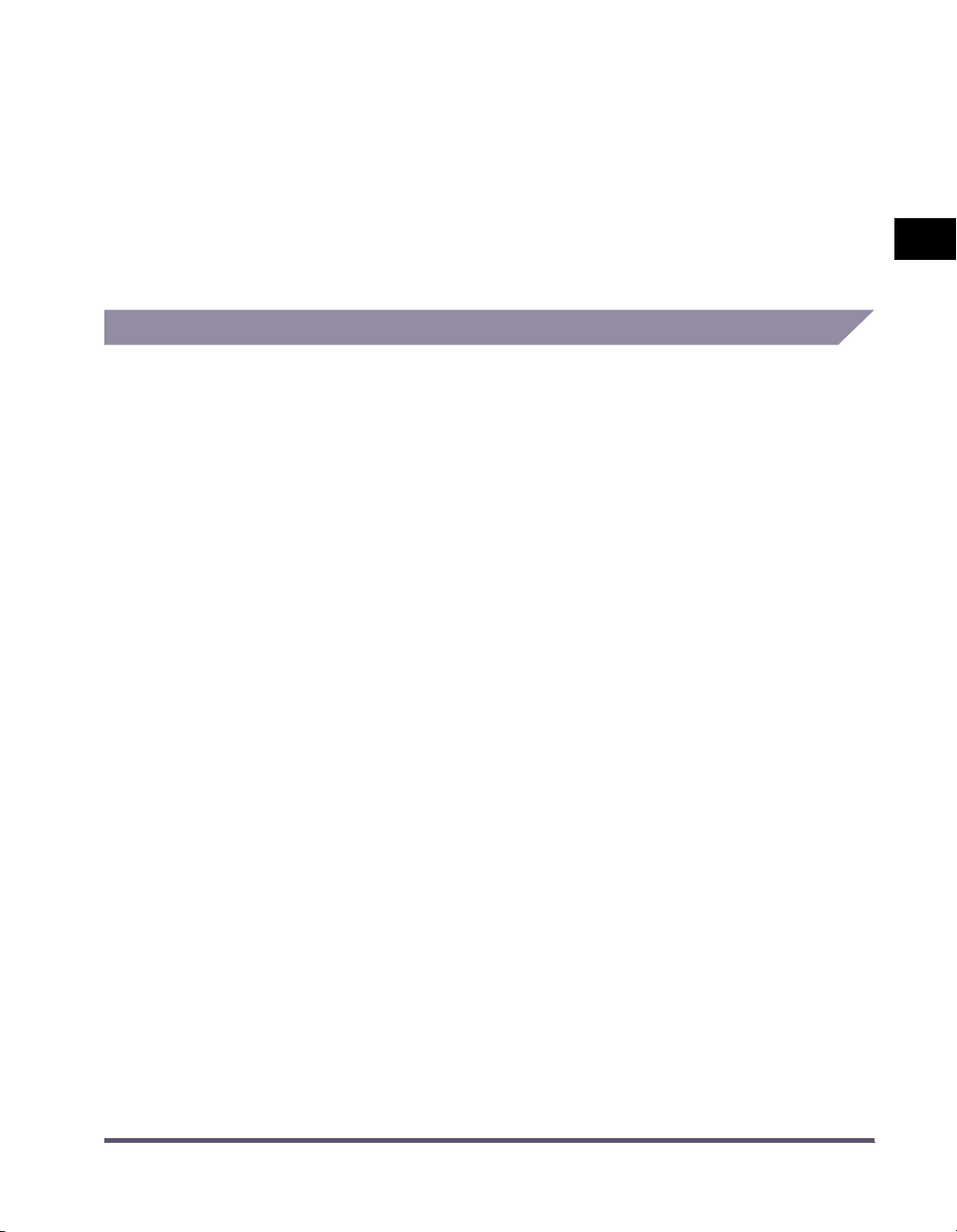
■ Спящий режим
В этом аппарате предусмотрена функция Спящий режим, предназначеная для
сохранения энергии. Если аппарат не используется в течение продолжительного
периода времени, режим Автоматический переход в спящий режим позволяет
сэкономить энергию за счет снижения температуры блока термозакрепления.
Можно настроить аппарат на переход в спящий режим при нажатии выключателя
питания панели управления или указать время, по истечении которого аппарат
автоматически переходит в спящий режим.
■ Сортировка копий
Можно автоматически сортировать копии в комплекты по порядку страниц.
Дополнительные функции
■ Двустороннее копирование
Режим Двустороннее копирование позволяет получать двусторонние копии с
односторонних или двусторонних оригиналов или получать односторонние копии с
двусторонних оригиналов. Режим Двустороннее копирование может
использоваться только при установленном блоке двусторонней печати A1.
■ Сортировка со смещением и Сшивание
Режимы Сортировка со смещением и Сшивание могут использоваться только в
том случае, если установлен финишер U1.
При выборе режима Сортировка со смещением копии автоматически сортируются
в комплекты по порядку страниц и поочередно сдвигаются вперед и назад.
При выборе режима Сшивание копии автоматически сортируются в комплекты по
порядку страниц, сшиваются и выводятся на лоток.
■ Универсальная обработка документов
Для получения копии оригинал можно загрузить документ в устройство подачи
(АДПД P1), если оно установлено, или установить непосредственно на стекло
экспонирования. Необходимо использовать устройство подачи, если Вы хотите
скопировать несколько оригиналов в одной операции. Необходимо использовать
стекло экспонирования при копировании переплетенных оригиналов (например,
книг и журналов), толстых или тонких оригиналов и OHP-пленок.
1
Основные функции копирования
■ Режим Оригиналы различных форматов
Режим Оригиналы различных форматов позволяет копировать оригиналы
различных форматов вместе в виде одной группы. Режим Оригиналы различных
форматов может использоваться только вместе с устройством подачи (АДПД P1).
Обзор аппарата iR2016J
1-3
Page 16
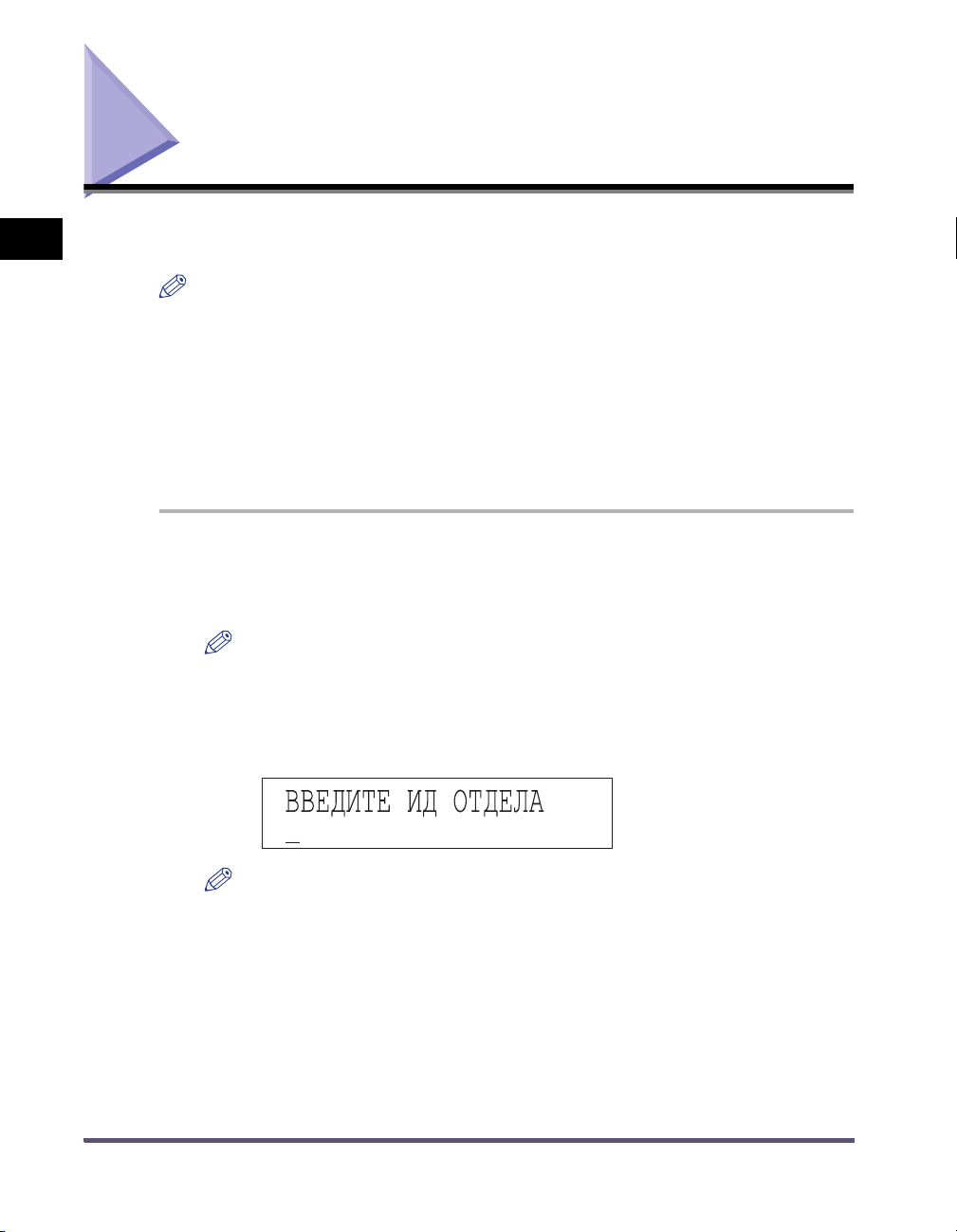
Последовательность операций
копирования
1
Основные функции копирования
В этом разделе рассматривается последовательность основных операций
копирования.
ПРИМЕЧАНИЕ
•
Описания нижеперечисленных положений приводятся в
руководстве:
- основной источник питания и питание панели управления;
- периодическое обслуживание.
•
Качество вывода может ухудшиться при загрязнении стекла экспонирования.
Всегда держите стекло экспонирования в чистоте.
•
При копировании не касайтесь устройства подачи или крышки блока
экспонирования. Качнувшееся устройство подачи или крышка может привести к
искажению копируемого изображения.
1
Устанавливайте оригинал лицевой стороной вверх в
Справочном
устройство подачи (если оно установлено) или лицевой
стороной вниз на стекло экспонирования.
ПРИМЕЧАНИЕ
Подробные сведения об установке оригиналов приведены в разделе
в разделе “Установка оригиналов” на стр. 1-10.
● Если появляется сообщение <ВВЕДИТЕ ИД ОТДЕЛА>
Введите ИД отдела и пароль.
❑
1-4
ПРИМЕЧАНИЕ
Инструкции по использованию режима Управление ИД отдела приведены в
главе 6 “Параметры администратора системы”
Последовательность операций копирования
Справочного руководства
.
Page 17
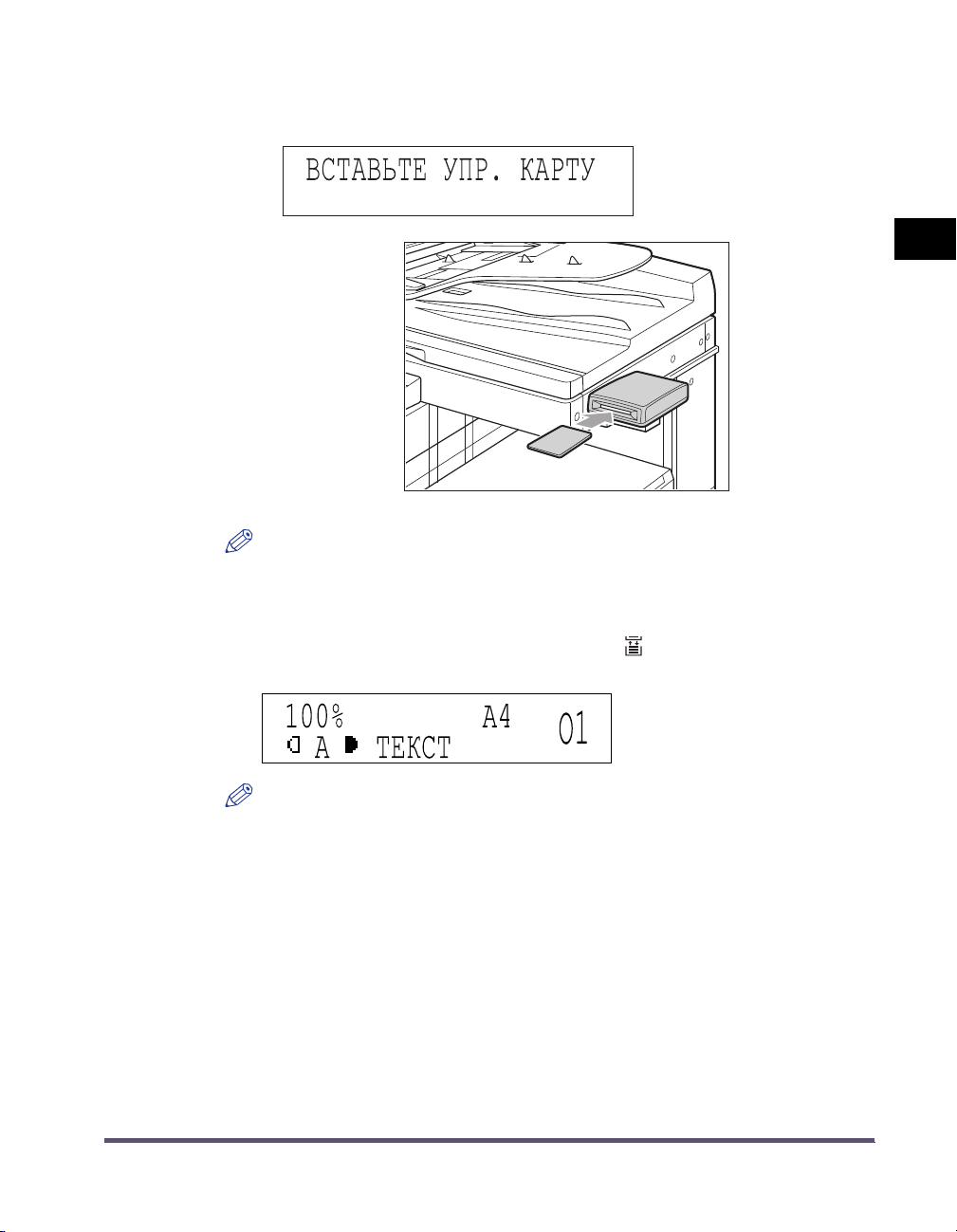
● Если появляется сообщение <ВСТАВЬТЕ УПР. КАРТУ>
Вставьте управляющую карту в дополнительно устанавливаемое
❑
устройство считывания карт Е1.
1
ПРИМЕЧАНИЕ
Инструкции по использованию устройства считывания карт E1 приведены в
главе 4 “Дополнительное оборудование”
2
Многократно нажимайте клавишу [Выбор бумаги] для
Справочного руководства
выбора формата бумаги.
ПРИМЕЧАНИЕ
Если устройство подачи подключено и в него установлен оригинал, то этот
пункт можно пропустить. Подробные сведения приведены в разделе
“Автоматический выбор формата бумаги” на стр. 1-27.
Основные функции копирования
.
Последовательность операций копирования
1-5
Page 18

3
Укажите нужные режимы копирования.
ПРИМЕЧАНИЕ
1
Подробное описание этих параметров приводится в данной главе
со стр.
1-27 или в Главе 2 “Специальные функции копирования”.
начиная
Основные функции копирования
4
Нажимайте клавиши - [цифровые клавиши] для
0 9
ввода нужного количества копий (1 - 99).
ПРИМЕЧАНИЕ
Инструкции по заданию количества копий приведены в разделе “Указание
требуемого количества копий” на стр. 1-25.
5
Нажмите клавишу [Пуск].
Начинается копирование.
1-6
Последовательность операций копирования
Page 19
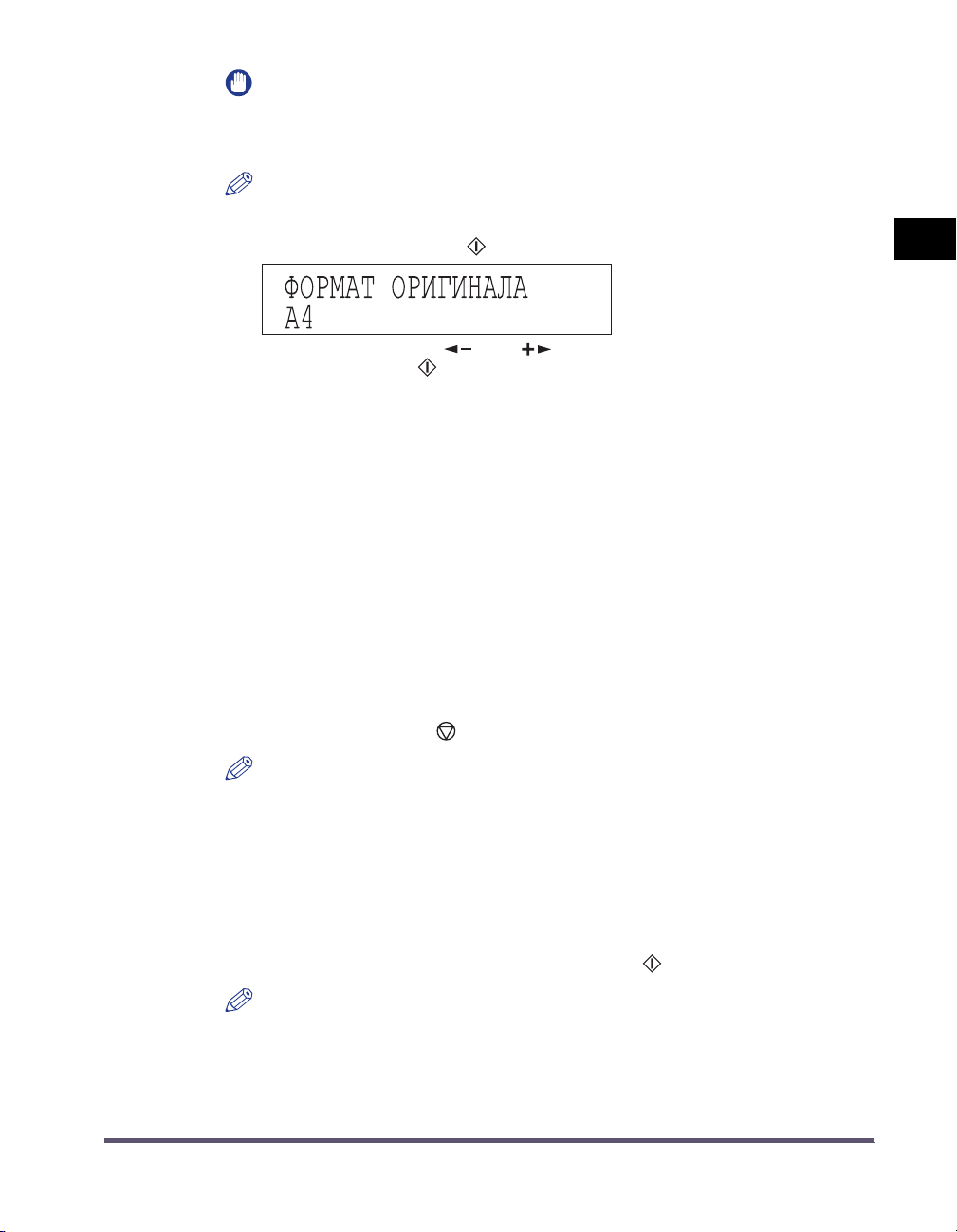
ЗАПОМНИТЕ
Во время копирования нельзя изменить параметры режима копирования,
например, количество копий, формат бумаги и коэффициент
масштабирования.
ПРИМЕЧАНИЕ
•
Если аппарат не может определить формат оригинала, то формат бумаги не
отображается на ЖК-дисплее. В этом случае укажите формат оригинала
после нажатия клавиши [Пуск].
Нажимайте клавишу [ ] или [ ] для выбора формата бумаги ➞
нажмите клавишу [Пуск].
•
Если выполняется еще какое-то задание, то аппарат сканирует оригинал и
останавливается в ожидании печати. Печать начинается по завершении
текущего задания.
•
Если на экране ЖК-дисплея появляется сообщение <
ЗАПОЛНЕНА
- разделите оригинал на несколько комплектов и копируйте их
по-отдельности;
- установите дополнительную память.
6
Если Вы хотите остановить копирование или копировать
>, выполните одну из нижеприведенных операций:
ПАМЯТЬ
другие оригиналы во время выполнения задания на
копирование, выполните нижеприведенные инструкции.
1
Основные функции копирования
● Если Вы хотите остановить выполнение задания на
копирование
Нажмите клавишу [Стоп].
❑
ПРИМЕЧАНИЕ
•
Инструкции по отмене задания на копирование приведены в разделе
“Отмена задания на копирование” на стр. 1-19.
•
Можно также отменить задание на копирование на экране системного
монитора. (См. раздел “Использование экрана системного монитора” на
стр. 1-20.)
● Если Вы хотите начать копирование следующего оригинала в
процессе печати предыдущего
Установите оригиналы ➞ нажмите клавишу [Пуск].
❑
ПРИМЕЧАНИЕ
Инструкции по резервированию задания на копирование приведены
в разделе “Резервирование заданий на копирование” на стр. 1-22.
Последовательность операций копирования
1-7
Page 20
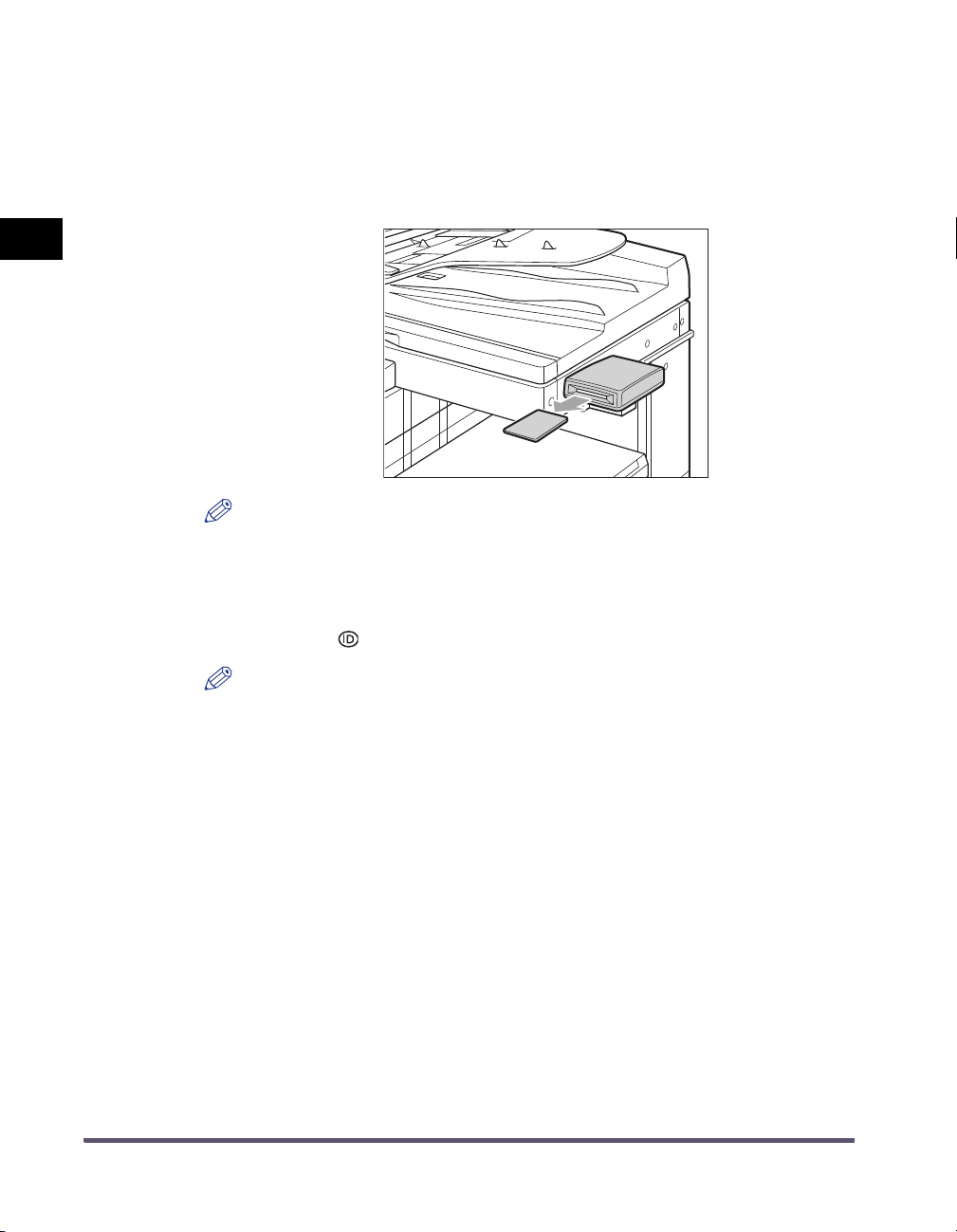
7
Уберите оригиналы по завершении сканирования.
8
Если установлено дополнительно приобретаемое
устройство считывания карт E1, уберите управляющую
карту.
1
ПРИМЕЧАНИЕ
Инструкции по использованию устройства считывания карт E1 приведены в
Основные функции копирования
главе 4 “Дополнительное оборудование”
9
Если задан режим Управление ИД отдела, нажмите
клавишу [Вход/Выход].
Справочного руководства
.
1-8
ПРИМЕЧАНИЕ
Инструкции по использованию режима Управление ИД отдела приведены в
главе 6 “Параметры администратора системы”
Последовательность операций копирования
Справочного руководства
.
Page 21
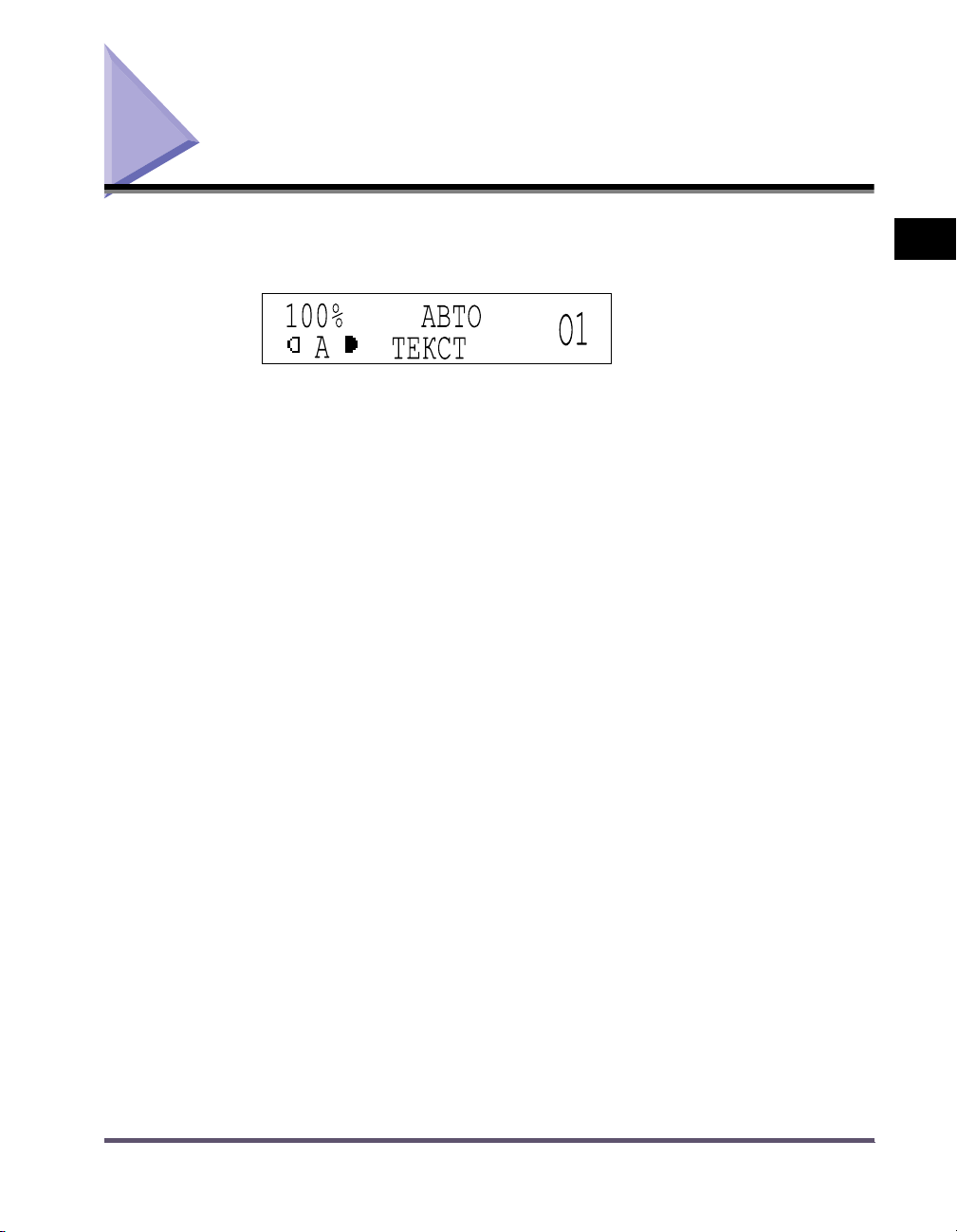
Экран ожидания
Экран ожидания меняется в зависимости от выбранного режима.
■ Режим Копирование
1
Основные функции копирования
Экран ожидания
1-9
Page 22
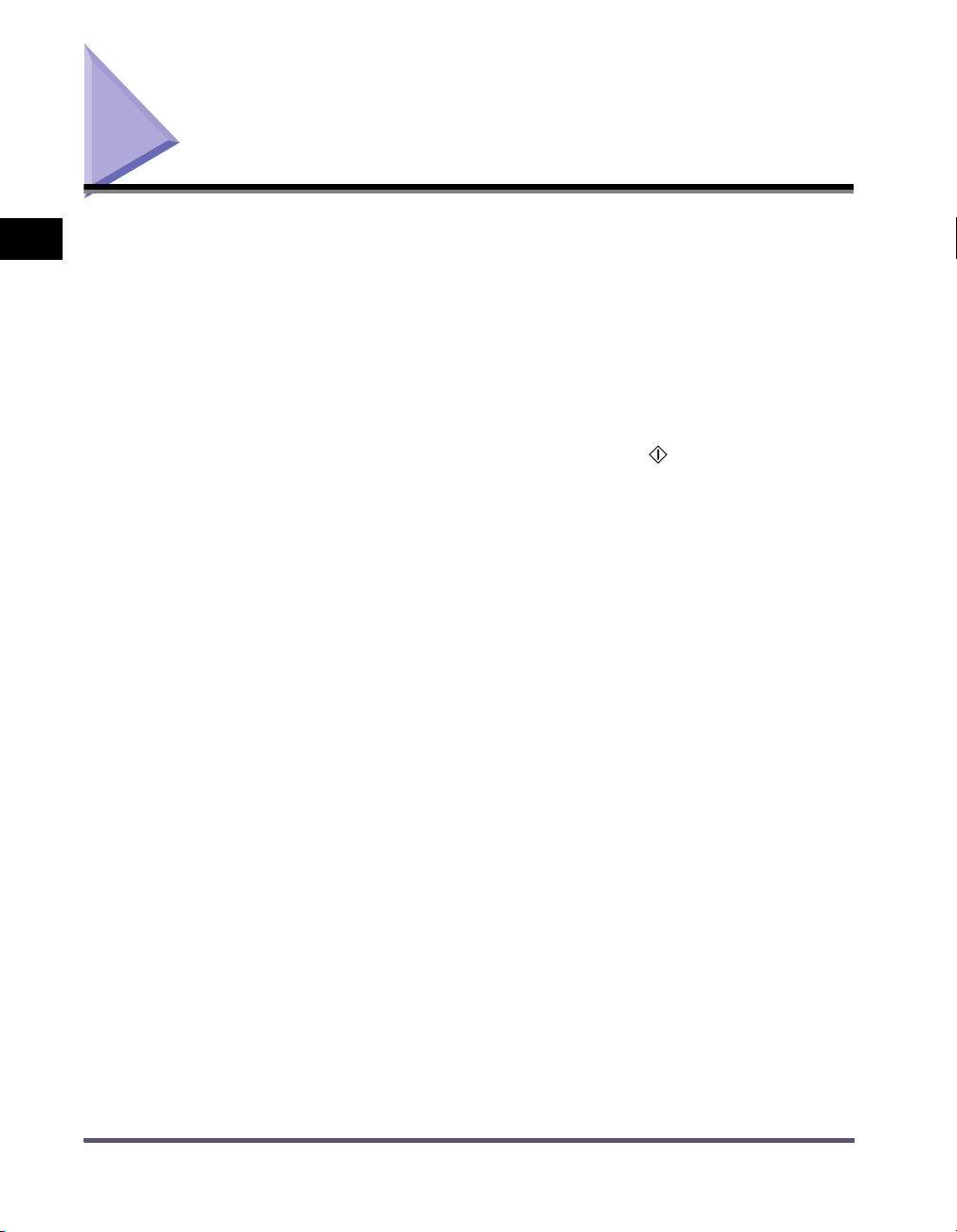
Установка оригиналов
1
Основные функции копирования
Установите оригиналы на стекло экспонирования или в устройство подачи в
зависимости от формата и типа оригиналов, а также режимов копирования,
которые Вы хотите использовать.
■ Стекло экспонирования
При копировании переплетенных оригиналов (например, книг или журналов),
оригиналов на плотной или тонкой бумаге и OHP-пленок устанавливайте их на
стекло экспонирования.
■ Устройство подачи (АДПД P1)
Установите оригиналы в устройство подачи, если Вы хотите одновременно
скопировать несколько оригиналов, ➞ нажмите клавишу [Пуск]. Аппарат
автоматически подает оригиналы на участок сканирования и сканирует их. Если
копирование выполняется в режиме Двусторонняя, то при этом можно
автоматически переворачивать двусторонние оригиналы и сканировать их как
двусторонние документы.
1-10
Установка оригиналов
Page 23
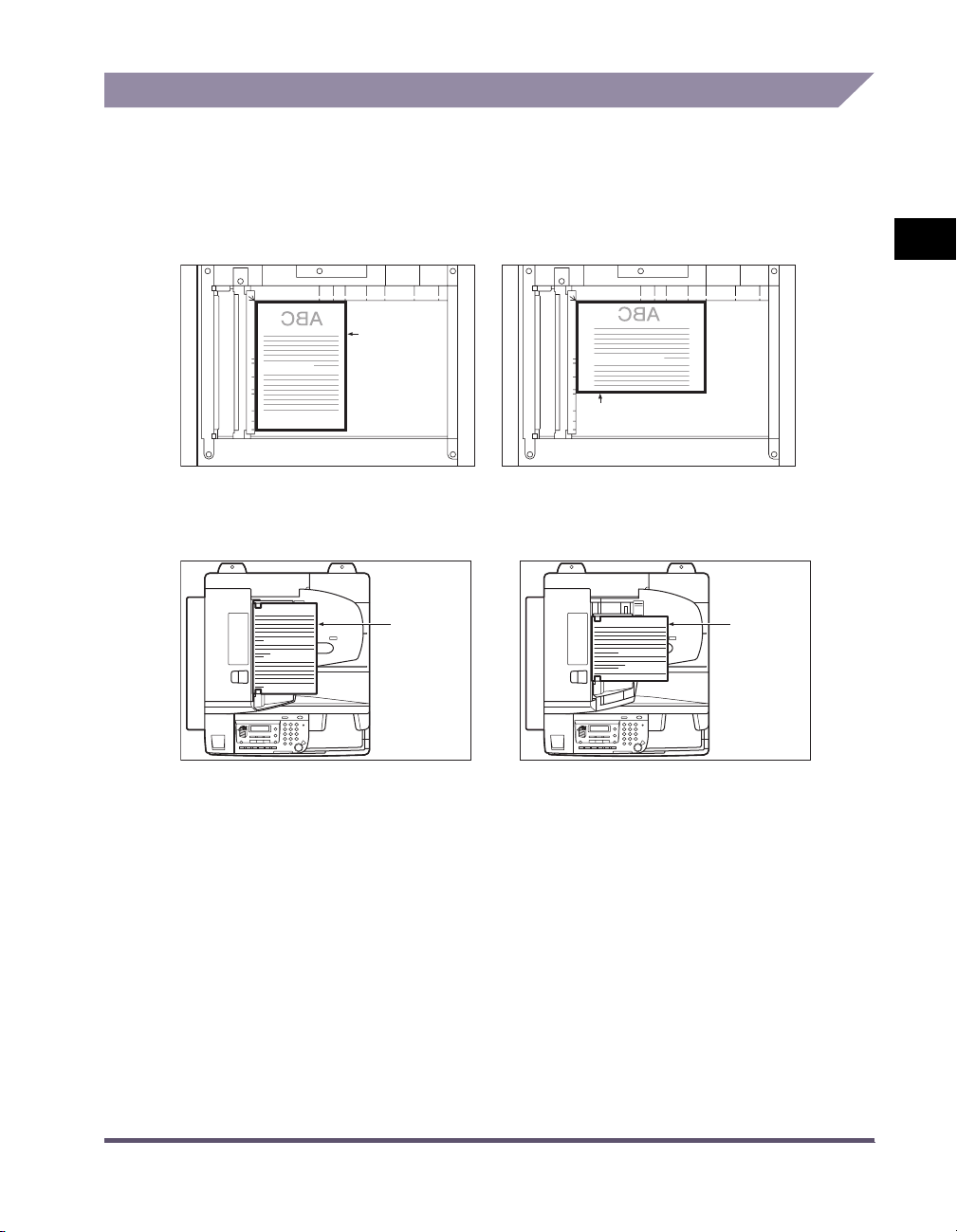
Ориентация
Оригиналы можно устанавливать вертикально или горизонтально.
Обязательно выравнивайте верхний край оригинала по дальнему краю
стекла экспонирования (по стрелке в верхнем левом углу) или по дальнему
краю устройства подачи.
Стекло экспонирования
Установите
оригинал
лицевой
стороной
вниз
Установите оригинал
лицевой стороной вниз
Вертикальная установка Горизонтальная установка
Устройство подачи
ABC
Установите
оригинал
лицевой
стороной
вверх
Вертикальная установка
ABC
Горизонтальная установка
Установите
оригинал
лицевой
стороной
вверх
1
Основные функции копирования
Установка оригиналов
1-11
Page 24
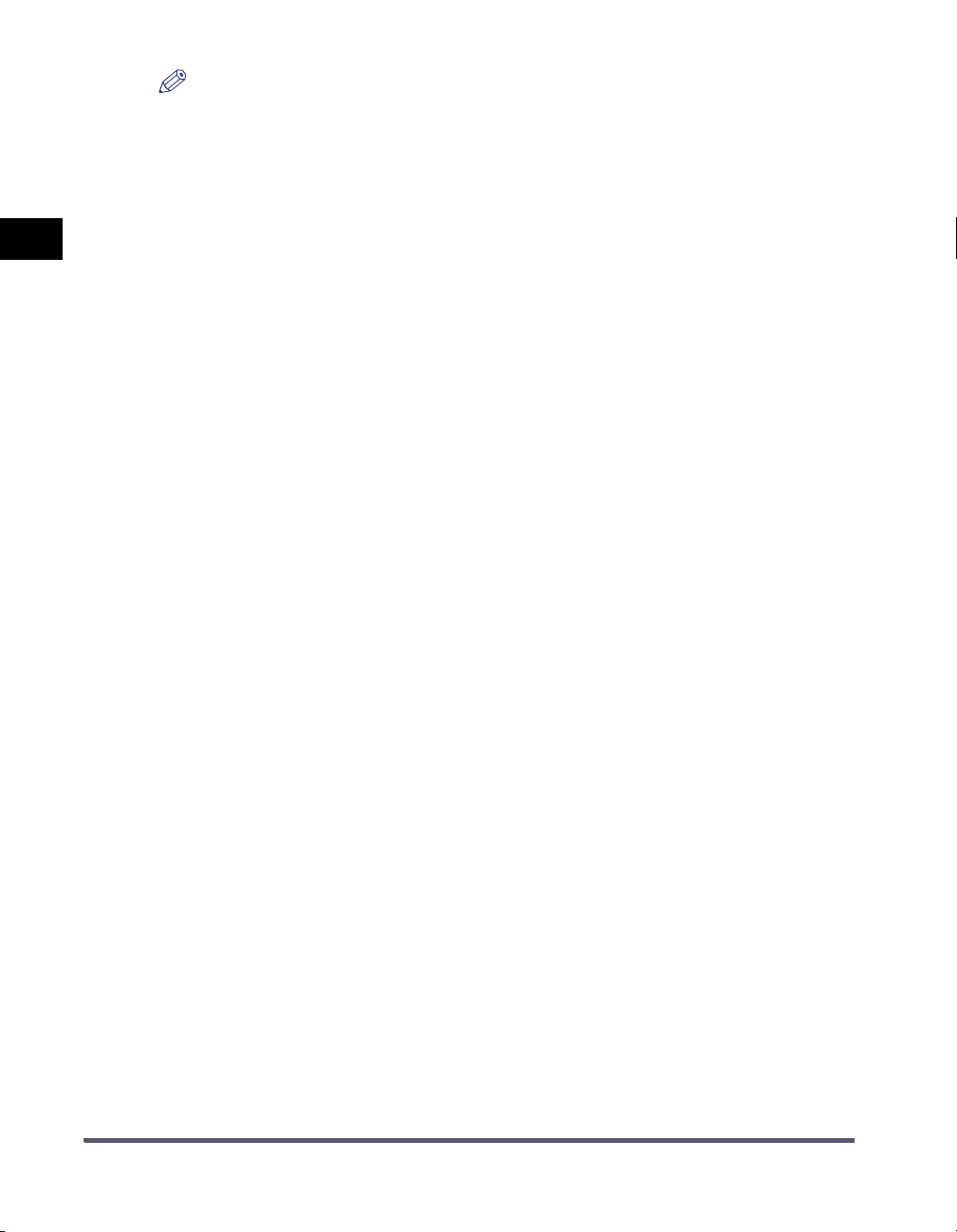
ПРИМЕЧАНИЕ
•
Если верхний край оригинала не установлен вдоль дальнего края стекла
экспонирования (по стрелке в верхнем левом углу), то Ваш оригинал может
сканироваться неверно в зависимости от заданного режима копирования.
•
Оригиналы форматов A4 и A5 можно устанавливать вертикально или
горизонтально. Однако скорость сканирования для горизонтально установленной
бумаги несколько ниже скорости сканирования для вертикально установленной
бумаги. Устанавливайте оригиналы горизонтально при печати с фиксированным
1
коэффициентом масштабирования, например при увеличении оригинала формата
A4 до формата A3.
•
Горизонтально устанавливаемые оригиналы A4 и A5 называются форматами A4R
и A5R.
•
Оригиналы формата А3 должны устанавливаться горизонтально.
•
Если опция <
СШИВАНИЕ
АВТОСОРТИРОВКА
> установлена на значение
СОРТИРОВКА
или
, то при установке оригиналов в устройство подачи автоматически
задается режим Сортировка (при установке финишера это режим Сортировка со
смещением) или Сшивание. (См. раздел “Автоматическая сортировка” на
стр. 3-15.)
•
Для получения той же ориентации на выходе, что и при установке оригинала на
стекло экспонирования, поверните оригинал и установите его лицевой стороной
вверх. Но при использовании режима Сшивание аппарат поворачивает
изображение на выходе автоматически.
Основные функции копирования
1-12
Установка оригиналов
Page 25
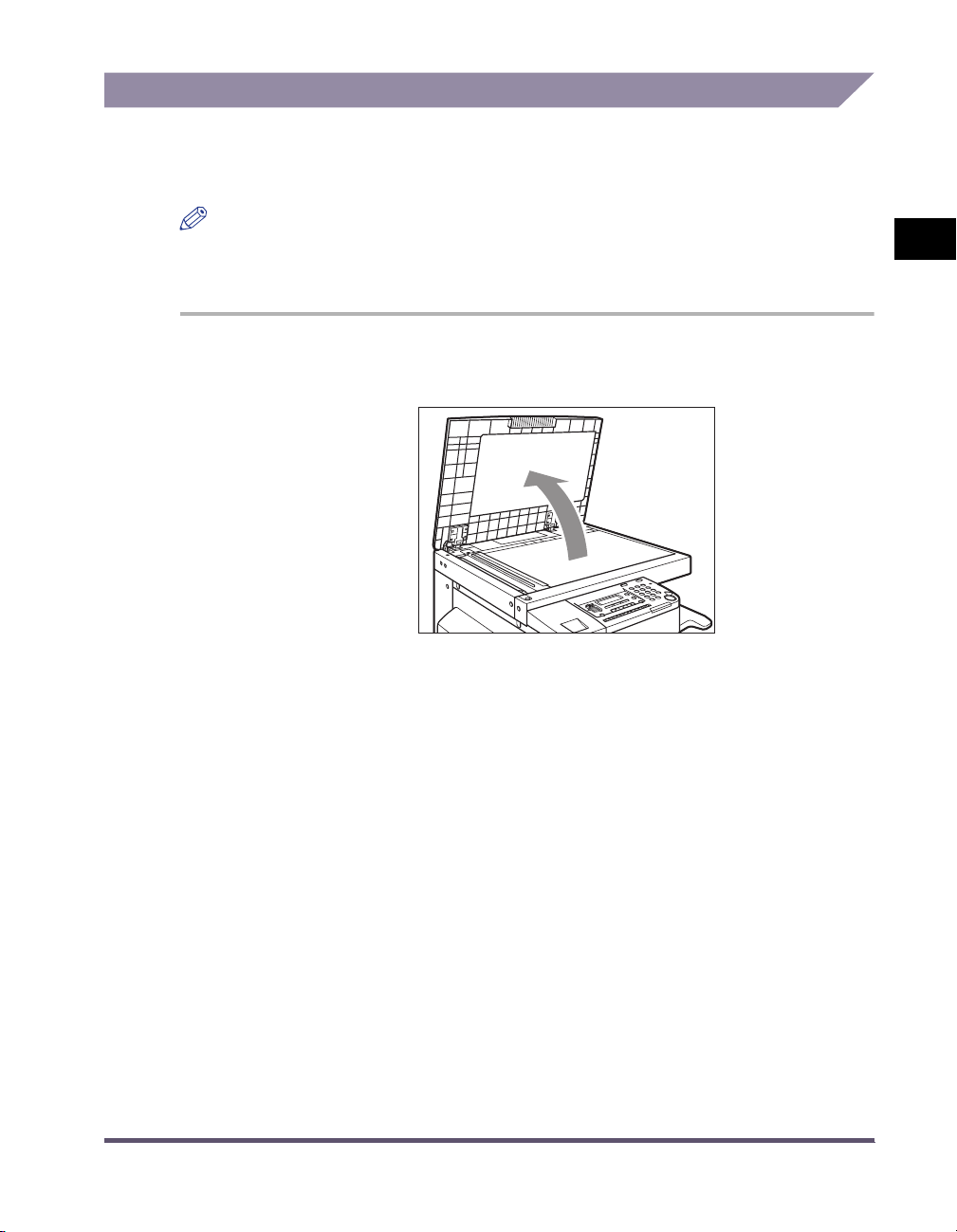
Стекло экспонирования
При сканировании переплетенных оригиналов (например, книг или
журналов), оригиналов на плотной или тонкой бумаге и OHP-пленок
устанавливайте их на стекло экспонирования.
ПРИМЕЧАНИЕ
Если оригиналы устанавливаются на стекло экспонирования, то аппарат не
определяет формат оригинала. Вы должны выбрать формат бумаги для копий
вручную. (См. раздел “Ручной выбор формата бумаги” на стр. 1-29.)
1
Поднимите устройство подачи/крышку блока
экспонирования.
1
Основные функции копирования
Установка оригиналов
1-13
Page 26

2
Установите оригиналы лицевой стороной вниз.
1
Поверхность оригинала, которую Вы хотите копировать, должна быть
обращена вниз. Выровняйте верхний край оригинала вдоль дальнего края
стекла экспонирования (по стрелке в верхнем левом углу).
Основные функции копирования
1-14
Точно так же на стекло экспонирования устанавливаются книги и другие
переплетенные оригиналы.
ПРИМЕЧАНИЕ
При увеличении оригинала формата A4 или A5 до формата A3
устанавливайте оригинал на стекло экспонирования горизонтально и
выравнивайте его по отметкам A4R или A5R.
Установка оригиналов
Page 27
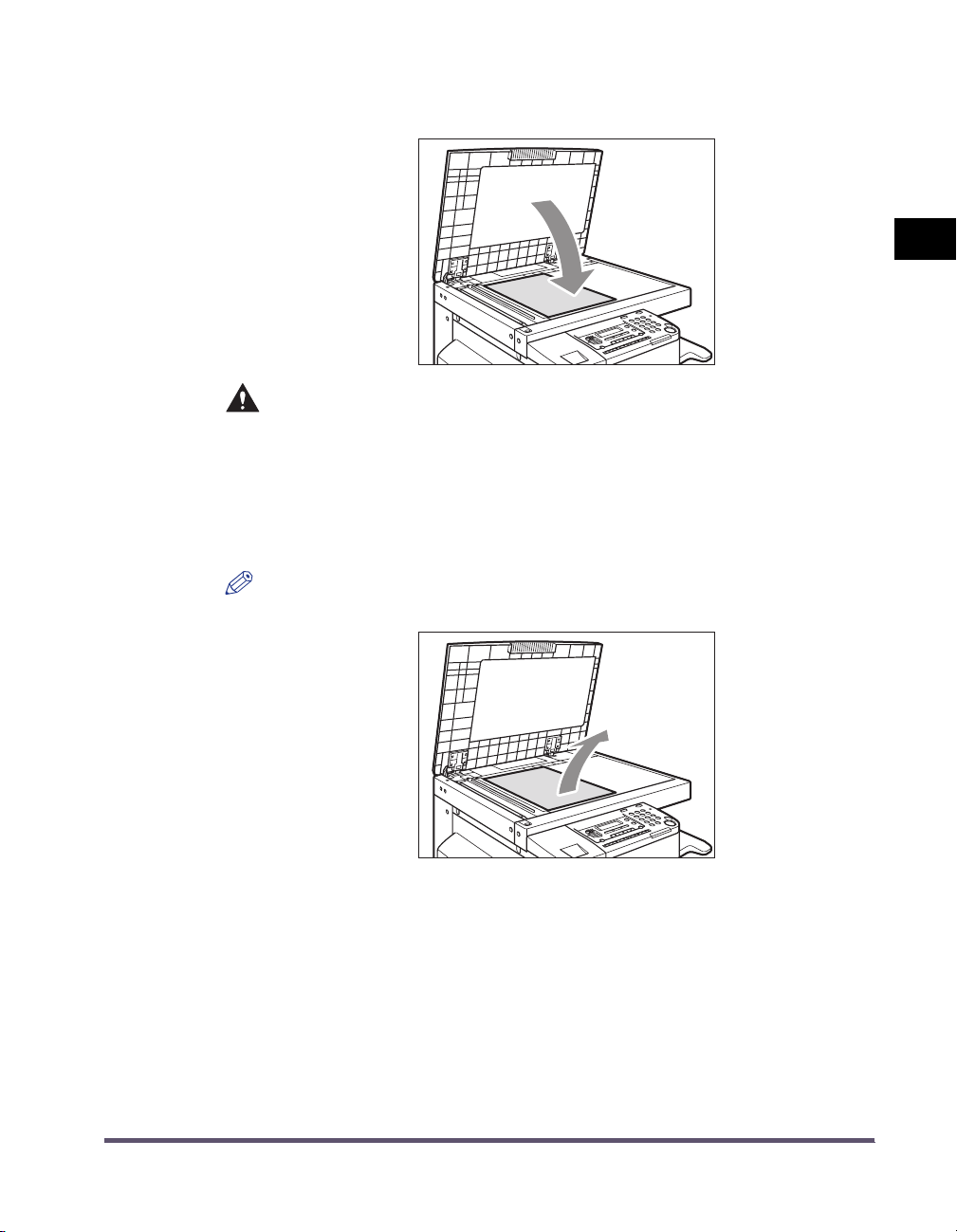
3
Осторожно закройте устройство подачи/крышку блока
экспонирования.
ВНИМАНИЕ
• Осторожно закройте устройство подачи/крышку блока
экспонирования так, чтобы не прищемить руку, в противном случае
это может стать причиной травмы.
• При использовании стекла экспонирования для копирования
толстых оригиналов, например книг, не нажимайте с силой на
устройство подачи/крышку блока экспонирования. Это может
привести к повреждению стекла экспонирования и травме.
ПРИМЕЧАНИЕ
По завершении сканирования уберите оригинал со стекла экспонирования.
1
Основные функции копирования
Установка оригиналов
1-15
Page 28
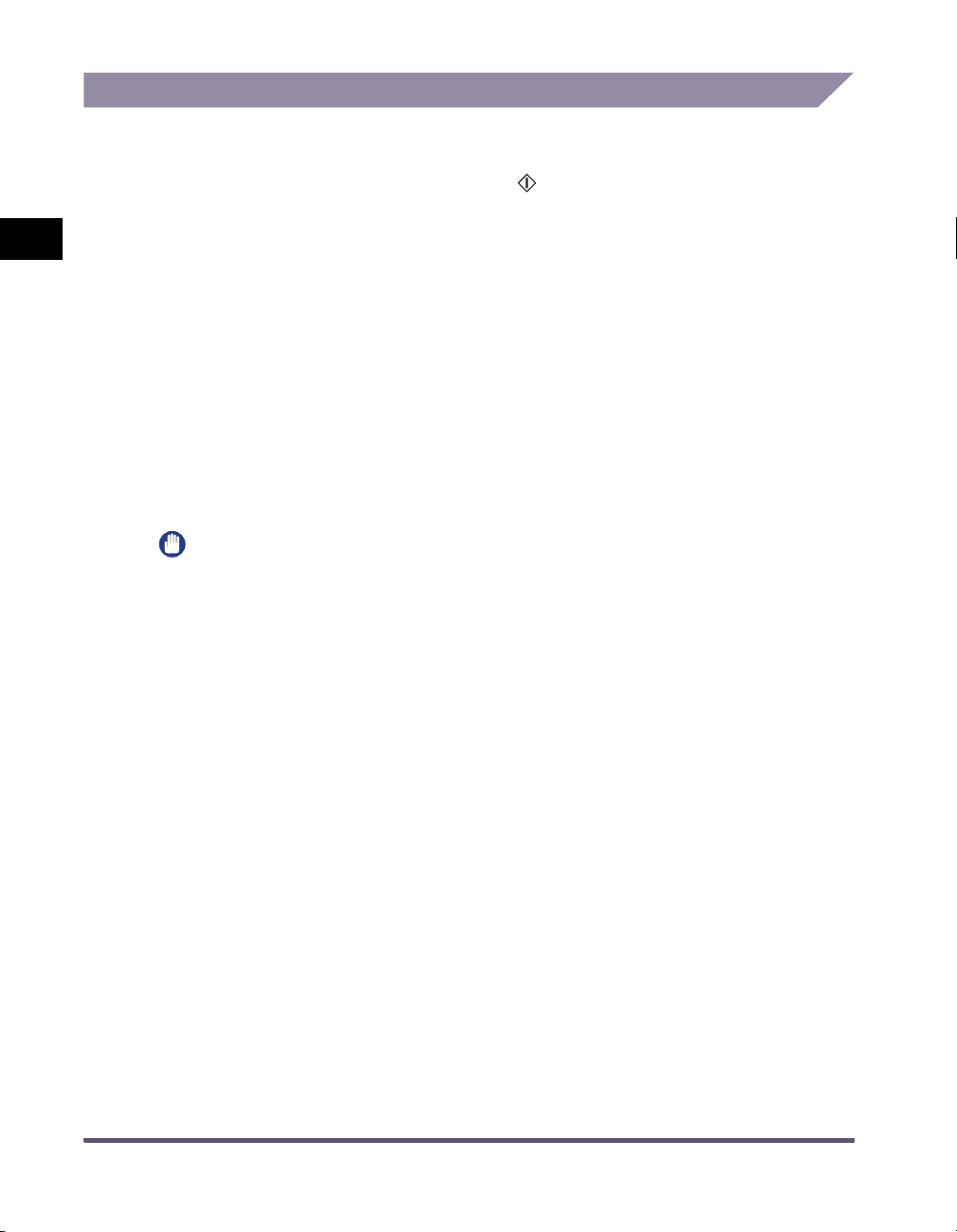
Устройство подачи (АДПД P1)
Необходимо использовать устройство подачи, если Вы хотите скопировать
несколько оригиналов в одной операции. Установите оригиналы в
устройство подачи и нажмите клавишу [Пуск]. Аппарат автоматически
подает оригиналы на стекло экспонирования и сканирует их. Если
1
копирование выполняется в режиме Двусторонняя, то при этом можно
автоматически переворачивать двусторонние оригиналы и сканировать их
как двусторонние документы.
В устройство подачи можно устанавливать оригиналы, указанные ниже.
• Плотность:
-oт 37 г/м
• Формат:
2
до 128 г/м
2.
- A3, A4, A4R, A5, A5R.
• Емкость лотка:
- 50 листов (52 г/м2 - 80 г/м2);
- 25 листов (81 г/м
2
- 105 г/м2).
Основные функции копирования
ЗАПОМНИТЕ
•
В устройство подачи нельзя устанавливать следующие оригиналы:
- рваные оригиналы или оригиналы с большими отверстиями для переплета;
- сильно помятые оригиналы или оригиналы с резкими изломами;
- оригиналы, скрепленные скрепками или скобками;
- оригиналы с копирующей обратной стороной или иные оригиналы, подача
которых может быть затруднена;
- пленки и другие прозрачные оригиналы.
•
Если один и тот же оригинал многократно прогоняется через устройство подачи,
то он может помяться или покоробиться и сделать подачу невозможной.
Ограничьте подачу максимум 30 прогонами (это число может меняться в
зависимости от типа и качества оригинала).
•
Если валики устройства подачи запачкались в результате сканирования
оригинала, написанного карандашом, почистите устройство подачи. (См. главу 7
"Периодическое обслуживание"
•
Перед установкой оригинала в устройство подачи обязательно разглаживайте
все складки.
•
Устанавливайте оригиналы по одному, если они очень тонкие (37 г/м2 - 51 г/м2)
или очень толстые (105 г/м2 - 128 г/м2).
Справочного руководства.
)
1-16
Установка оригиналов
Page 29
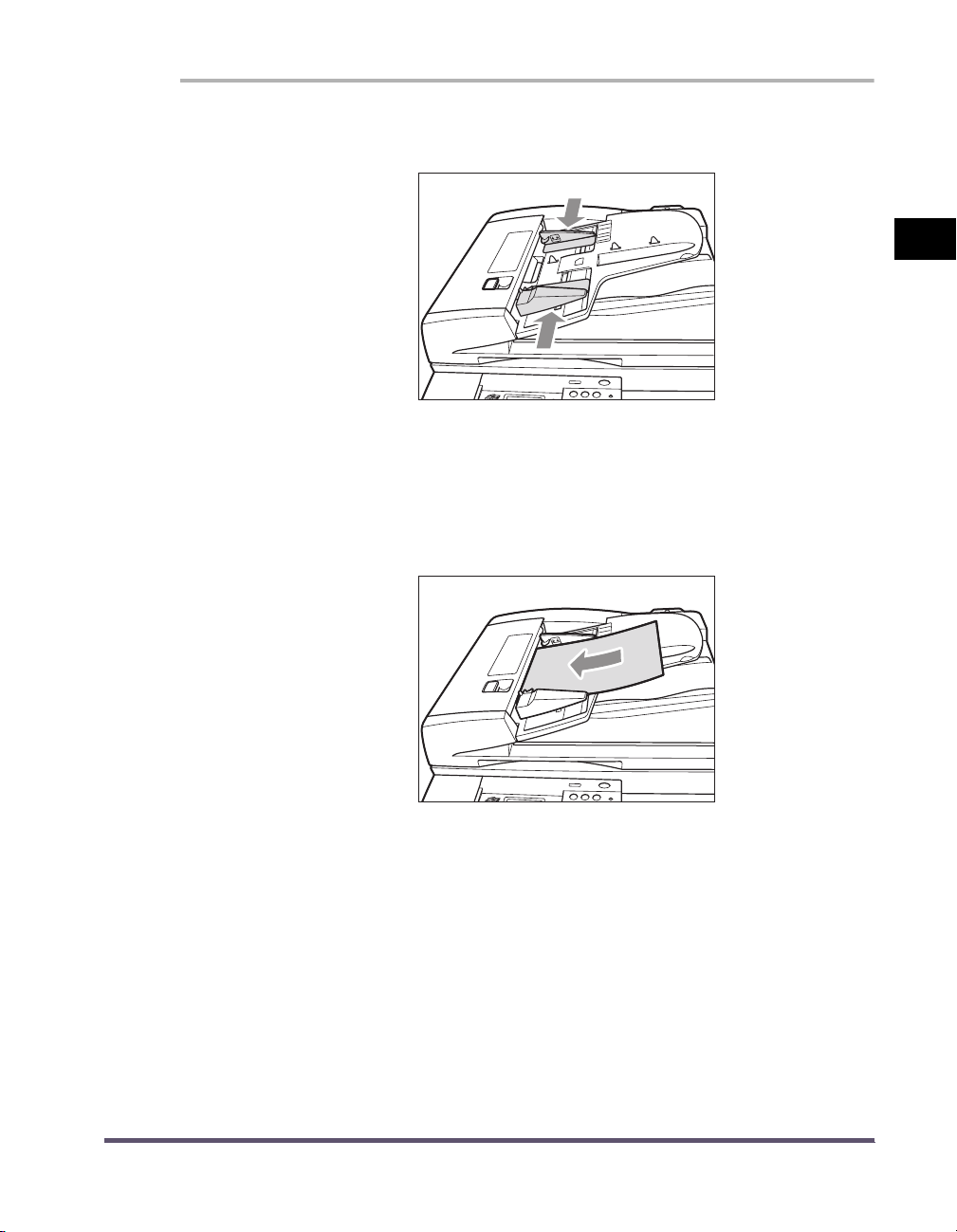
1
Настройте скользящие направляющие в соответствии с
форматом оригиналов.
2
Аккуратно установите оригиналы в лоток для подачи
оригиналов стороной для копирования вверх.
При увеличении оригиналов формата A4 или A5 до формата A3
устанавливайте оригиналы горизонтально.
Вставляйте оригиналы в устройство подачи до упора.
1
Основные функции копирования
Установка оригиналов
1-17
Page 30
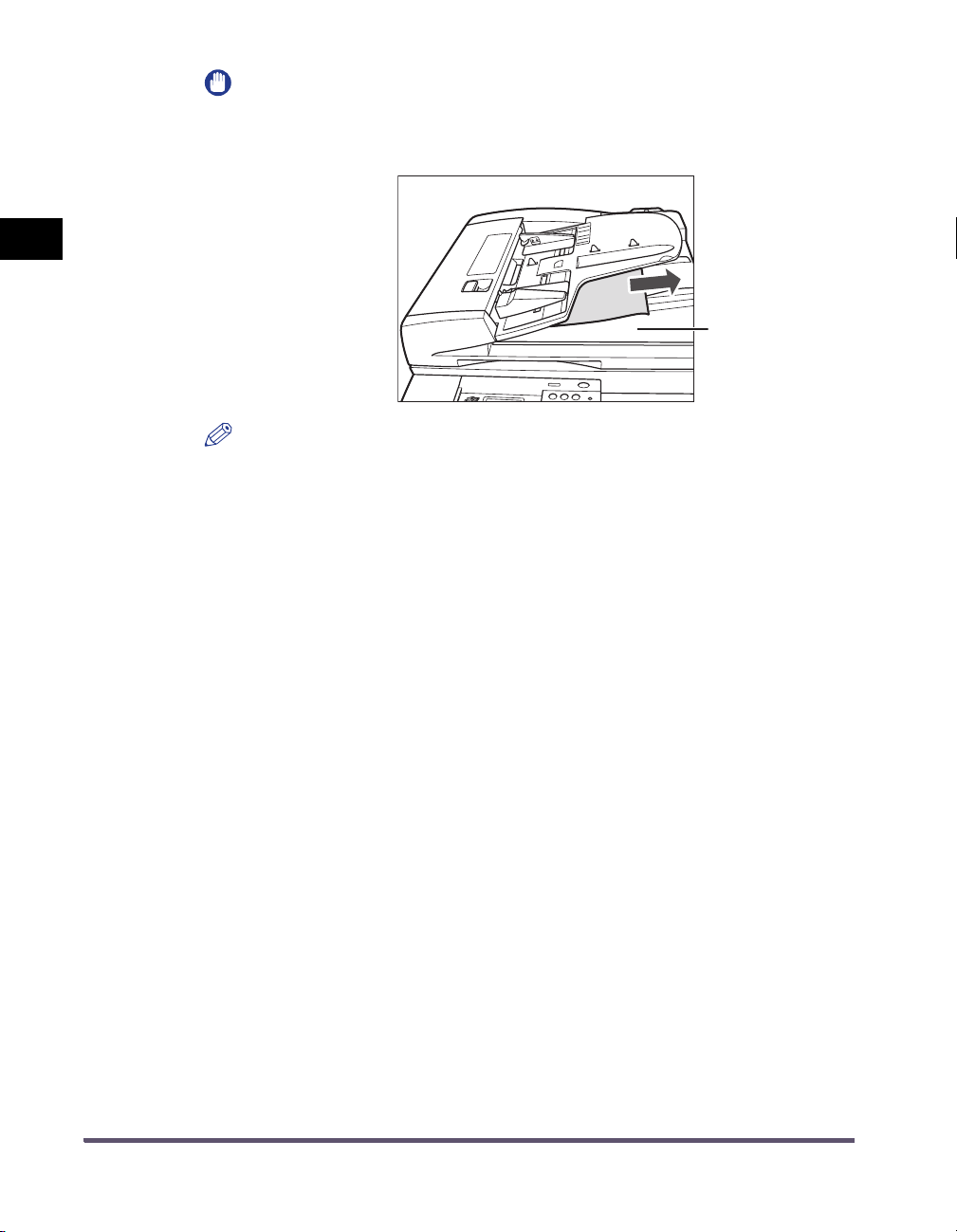
ЗАПОМНИТЕ
•
При сканировании не добавляйте и не убирайте оригиналы.
•
По завершении сканирования убирайте оригиналы с выводного лотка, чтобы
избежать замятия.
1
Участок
вывода
оригиналов
ПРИМЕЧАНИЕ
•
Отсканированные оригиналы выводятся на участок вывода оригиналов по
порядку ввода в устройство подачи.
•
При увеличении оригинала формата A4 или A5 до формата A3
устанавливайте оригинал горизонтально.
•
Основные функции копирования
Можно установить в устройство подачи оригиналы различных форматов,
если задан режим Оригиналы различных форматов. (См. раздел
“Оригиналы различных форматов.” на стр. 2-18.)
1-18
Установка оригиналов
Page 31

Отмена задания на копирование
Можно отменить задание на копирование, нажав клавишу [Стоп] на
панели управления, или с экрана системного монитора.
Использование клавиши останова
1
Нажмите клавишу [Стоп].
● Если Вы нажимаете клавишу [Стоп] в процессе
сканирования с использованием стекла экспонирования
❑
Нажмите клавишу [OK].
Сканирование прекращается, и отменяется задание на копирование.
● Если Вы нажимаете клавишу [Стоп] в процессе
сканирования с использованием устройства подачи
❑
Нажмите клавишу [OK].
Сканирование прекращается, и отменяется задание на копирование.
1
Основные функции копирования
Отмена задания на копирование
1-19
Page 32

● Если Вы нажимаете клавишу [Стоп] после начала печати
Нажмите клавишу [ ] для выбора опции "ДА".
❑
Если Вы не хотите отменять задание, нажмите клавишу [ ] для выбора
1
параметра "НЕТ".
Невозможно выбрать несколько заданий и отменить их все сразу.
Выбирайте и отменяйте по одному заданию.
Печатаемое задание на копирование отменяется. Если имеется
зарезервированное задание на копирование, то оно начинает
выполняться.
ПРИМЕЧАНИЕ
•
Если Вы нажимаете клавишу [Стоп] после начала печати, то возможен
вывод нескольких пустых листов бумаги.
•
Для отмены всех параметров и возврата аппарат к экрану ожидания
нажмите клавишу [Сброс].
Использование экрана системного монитора
Основные функции копирования
Задание на копирование можно отменить, пока оно ждет очереди на
выполнение или в процессе печати.
1-20
ПРИМЕЧАНИЕ
Чтобы использовать эту функцию, необходимо опцию <
меню <
приведены в главе 6 "Параметры администратора системы"
руководства
1
2
ПАРАМЕТРЫ СИСТЕМЫ
.
> установить на
Нажмите клавишу [Систем. монитор].
Убедитесь, что позиция <СОСТОЯНИЕ КОПИРОВ.>
отображается в первой строке на экране ЖК-дисплея, ➞
нажмите клавишу [OK].
Если позиция <СОСТОЯНИЕ КОПИРОВ.> не отображается, нажимайте
клавишу [ ] или [ ], пока не появится сообщение <СОСТОЯНИЕ
КОПИРОВ.> ➞ нажмите клавишу [OK].
Отмена задания на копирование
ПРОВЕРКА ЖУРНАЛА
ВКЛ.
Подробные сведения
Справочного
> в
Page 33

3
Нажимайте клавишу [ ] или [ ] для просмотра списка
заданий.
ПРИМЕЧАНИЕ
В зависимости от состояния задания номера задания отображаются в
указанном ниже виде.
- С параметром “
- С параметром “-”: другие задания.
4
Нажмите клавишу [OK].
5
Нажмите клавишу [ ] для выбора опции "ДА".
Выбранное задание отменяется.
ПРИМЕЧАНИЕ
•
Если Вы не хотите отменять задание, нажмите клавишу [ ] для выбора
параметра "
•
Если Вы хотите отменить еще одно задание, повторите пункты 3 - 5.
•
Невозможно выбрать несколько заданий и отменить их все сразу.
Выбирайте и отменяйте по одному заданию.
6
Нажмите клавишу [Стоп] для возврата к экрану
НЕТ
ПЕЧАТЬ
".
”: текущее задание.
ожидания.
1
Основные функции копирования
Отмена задания на копирование
1-21
Page 34

Зарезервированное копирование
1
печати или в процессе ожидания обработки задания.
ЗАПОМНИТЕ
Нельзя зарезервировать задание на копирование, если произошло замятие
бумаги или не установлена бумага в кассетах или устройстве ручной подачи.
ПРИМЕЧАНИЕ
•
Можно зарезервировать до пяти заданий на копирование, включая текущее
задание.
•
Для каждого зарезервированного задания можно указать несколько режимов
копирования и источников бумаги, включая устройство ручной подачи.
Резервирование заданий на копирование
Можно настроить аппарат на сканирование оригиналов даже во время
Основные функции копирования
Резервирование печати можно задать в следующих случаях.
■ Пока аппарат находится в процессе ожидания
Можно указать параметры копирования или сканировать оригиналы, пока аппарат
находится в состоянии ожидания, например сразу же после включения питания
или после устранения замятия бумаги. Когда аппарат готов, автоматически
начинается копирование.
ПРИМЕЧАНИЕ
Когда аппарат находится в состоянии ожидания, зарезервированное
копирование можно указать в следующих случаях:
- в период между включением и переходом в состояние готовности к
копированию;
- после устранения замятия бумаги;
- после того, как крышка главного блока или вспомогательного блока, например
финишера, будет открыта и закрыта.
1-22
■ Пока аппарат находится в процессе печати
В процессе печати можно указать параметры копирования для нового задания.
Копирование нового задания начинается автоматически по завершении текущего
задания.
Зарезервированное копирование
Page 35

1
Установите оригиналы.
2
Многократно нажимайте клавишу [Выбор бумаги] для
выбора формата бумаги.
ПРИМЕЧАНИЕ
Если устройство подачи подключено и в него установлени оригинал, то этот
пункт можно пропустить. Подробные сведения приведены в разделе
“Автоматический выбор формата бумаги” на стр. 1-27.
3
Установите нужные режимы копирования и количество
копий (1 - 99).
4
Нажмите клавишу [Пуск].
Начинается сканирование.
ПРИМЕЧАНИЕ
Если аппарат не может определить формат оригинала, то формат бумаги не
отображается на ЖК-дисплее. В этом случае укажите формат оригинала
после нажатия клавиши [Пуск].
1
Основные функции копирования
Нажимайте клавишу [ ] или [ ] для выбора формата ➞ нажмите
клавишу [Пуск].
Зарезервированное копирование
1-23
Page 36

5
После того как оригинал отсканирован, уберите его из
аппарата.
1
ПРИМЕЧАНИЕ
Для отмены зарезервированной копии в разделе “Отмена задания на
копирование” на стр. 1-19.
Основные функции копирования
1-24
Зарезервированное копирование
Page 37

Количество копий
Для каждого задания на копирование можно задать печать до 99 копий.
Указание требуемого количества копий
1
Нажимайте клавиши - [цифровые клавиши] для
ввода нужного количества копий (1 - 99).
Количество копий отображается с правой стороны ЖК-дисплея.
ЗАПОМНИТЕ
Во время копирования нельзя изменить установку количества копий.
0 9
Изменение количества копий
1
Нажмите клавишу [Стереть] для удаления введенного
числа.
1
Основные функции копирования
Количество копий
1-25
Page 38

2
Нажимайте клавиши - [цифровые клавиши] для
0 9
ввода нужного количества копий (1 - 99).
1
Основные функции копирования
Количество копий отображается с правой стороны ЖК-дисплея.
ЗАПОМНИТЕ
Во время копирования нельзя изменить установку количества копий.
1-26
Количество копий
Page 39

Выбор бумаги
Можно настроить аппарат на автоматический выбор формата бумаги для
копий или указать его вручную.
ПРИМЕЧАНИЕ
•
Если Вы копируете оригинал с изображением от края до края на бумагу того же
формата с коэффициентом масштабирования 100%, то изображение на копии
будет немного обрезано по краям. Более подробные сведения о том, насколько
обрезается изображение, приведены в подразделе “Области без изображения” в
таблице технических характеристик в главе 9 "Приложение"
руководства
•
Указания по загрузке бумаги в устройство ручной подачи приведены в главе 2
"Основные операции"
.
Справочного руководства
.
Справочного
Автоматический выбор формата бумаги
Аппарат автоматически выбирает формат бумаги для копий.
ЗАПОМНИТЕ
•
Чтобы использовать режим Автоматический выбор бумаги, к аппарату
необходимо подключить устройство подачи (АДПД P1). Невозможно определить
формат оригинала, если он установлен на стекло экспонирования.
•
При копировании нижеследующих оригиналов нельзя использовать режим
Автоматический выбор бумаги (копируйте эти оригиналы в режиме Ручной выбор
бумаги):
- оригиналов нестандартных форматов;
- оригиналов с высокой прозрачностью, например прозрачных пленок;
- оригиналов с очень темным фоном;
- оригиналов формата меньше формата A5 (при копировании из устройства
подачи) или A4 (при копировании со стекла экспонирования).
•
Режим Автоматический выбор бумаги нельзя использовать при копировании в
следующих условиях:
- если копирование выполняется в режиме Комбинация 2 на 1;
- если режим Автоматический выбор бумаги установлен на ВКЛ. только для одной
кассеты для бумаги в опции <
<
ОБЩИЕ ПАРАМЕТРЫ
руководства.
)
КОПИЯ
>. (См. главу 5 "Настройка параметров"
> подменю <
АВТ. ВЫБОР КАСС.
1
Основные функции копирования
> меню
Справочного
Выбор бумаги
1-27
Page 40

ПРИМЕЧАНИЕ
•
Значение по умолчанию представляет собой стандартный формат бумаги,
заданный в меню <
на стр. 3-20.)
•
Для каждой кассеты для бумаги и устройства ручной подачи задается активация
и дезактивация режима Автоматический выбор бумаги. (См. главу 5 "Настройка
параметров"
•
1
Можно использовать устройство ручной подачи для режима Автоматический
выбор бумаги, если:
- бумага загружена в устройство ручной подачи;
- формат бумаги указывается в опции <
ПАРАМЕТРЫ
- режим Автоматический выбор бумаги установлен на значение
устройства ручной подачи в подменю <
КАСС.
> меню <
1
Установите оригиналы.
Убедитесь, что отображается опция <АВТО>. Если нет, нажмите клавишу
[Сброс] или многократно нажимайте клавишу [Выбор бумаги], пока
на ЖК-дисплее не появится позиция <АВТО>.
ВЫБОР БУМАГИ
Справочного руководства.
>;
ОБЩИЕ ПАРАМЕТРЫ
>. (См. раздел “Выбор кассеты для бумаги”
)
СТ.НАСТР.УСТ.Р.П.
КОПИЯ
>.
> подменю <
> меню <
АВТ. ВЫБОР
ВКЛ.
ОБЩИЕ
для
Основные функции копирования
1-28
Выбор бумаги
Позиция <АВТО> и формат бумаги, загруженной в кассету для бумаги,
выбираются автоматически в соответствии с определяемым форматом
оригинала.
ПРИМЕЧАНИЕ
Если появляется сообщение <
установленной бумаги отличается от формата оригинала. Загрузите в
кассету или устройство ручной подачи бумагу того формата, который указан
на экране ЖК-дисплея. Если Вы нажимаете клавишу [Пуск], не загрузив
бумагу, то аппарат автоматически выбирает бумагу с наименьшими полями
и начинает копирование (за исключением копирования в режиме Оригиналы
различных форматов).
НЕТ НУЖНОГО ФОРМАТА
>, то формат
Page 41

2
Нажмите клавишу [Пуск].
Начинается копирование.
ПРИМЕЧАНИЕ
Если аппарат не может определить формат оригинала, то формат бумаги не
отображается на ЖК-дисплее. В этом случае укажите формат оригинала
после нажатия клавиши [Пуск].
Нажимайте клавишу [ ] или [ ] для выбора формата ➞ нажмите
клавишу [Пуск].
Ручной выбор формата бумаги
Копирование можно выполнять после установки вручную формата бумаги,
загруженной в источники подачи.
ЗАПОМНИТЕ
•
Если устройство подачи не подключено, то выбор бумаги выполняется только
вручную.
•
При выборе формата бумаги вручную печать в режиме Автоматическая
ориентация невозможна даже при установке опции <
значение "ВКЛ." в меню <
ПАРАМЕТРЫ КОПИР.
АВТООРИЕНТАЦИЯ
>.
1
Основные функции копирования
> на
ПРИМЕЧАНИЕ
Подробное описание формата и типа бумаги, которую можно устанавливать в
устройство ручной подачи, приводится в главе 2 "Основные операции"
Справочного руководства
1
Установите оригиналы.
2
Многократно нажимайте клавишу [Выбор бумаги] для
.
выбора формата бумаги.
Выбор бумаги
1-29
Page 42

ПРИМЕЧАНИЕ
•
Если в выбранном источнике бумаги отсутствует бумага, то на ЖК-дисплее
отображается сообщение с напоминанием о загрузке бумаги
соответствующего формата. Невозможно начать копирование, пока не
будет загружена бумага или изменен параметр выбора бумаги.
•
Форматы бумаги отображаются на дисплее в том порядке, в котором
загружалась бумага в кассеты для бумаги.
•
1
Окончание <RR> (например, A4R), используемое в обозначении формата
бумаги, указывает на горизонтальную загрузку бумаги в кассету или
устройство ручной подачи.
•
Если Вы выбрали в качестве источника бумаги устройство ручной подачи и
не указали для него формат и тип бумаги с помощью меню Дополнительные
функции, то на ЖК-дисплее отображается сообщение с напоминанием об
указании этих параметров. (См. главу 5 "Настройка параметров"
Справочного руководства.
3
Нажмите клавишу [Пуск].
Начинается копирование.
ПРИМЕЧАНИЕ
Для отмены всех параметров и возврата аппарат к экрану ожидания
нажмите клавишу [Сброс].
)
Основные функции копирования
1-30
Выбор бумаги
Page 43

Настройка плотности и качества
изображения
Можно задать нужную плотность и выбрать тип оригинала до сканирования
этого оригинала.
Автоматическая настройка плотности
Этот режим позволяет настроить аппарат на автоматическую регулировку
уровня плотности, который лучше всего соответствует качеству текстового
оригинала.
1
Установите оригиналы.
2
Многократно нажимайте клавишу [Выбор бумаги] для
выбора формата бумаги.
ПРИМЕЧАНИЕ
Если устройство подачи подключено и в него установлен оригинал, то этот
пункт можно пропустить. Подробные сведения приведены в разделе
“Автоматический выбор формата бумаги” на стр. 1-27.
1
Основные функции копирования
Настройка плотности и качества изображения
1-31
Page 44

3
Нажмите клавишу [Плотность] для выбора
автоматического режима.
1
4
Нажмите клавишу [OK].
Аппарат автоматически настраивает плотность копирования на уровень,
который лучше всего соответствует качеству оригинала.
ПРИМЕЧАНИЕ
•
Основные функции копирования
Настройка типа оригинала автоматически меняется на "
задается параметр <
оригинала самостоятельно.
•
Автоматическая регулировка плотности может не работать при
использовании OHP-пленок. В этом случае настройте плотность вручную,
нажимая клавишу [ ] или [ ].
5
Нажмите клавишу [Пуск].
Начинается копирование.
ПРИМЕЧАНИЕ
•
Если аппарат не может определить формат оригинала, то формат бумаги не
отображается на ЖК-дисплее. В этом случае укажите формат оригинала
после нажатия клавиши [Пуск].
АВТ.УСТ.ПЛОТНОСТИ
>. Вы не можете выбрать тип
ТЕКСТ
", если
1-32
Нажимайте клавишу [ ] или [ ] для выбора формата ➞ нажмите
клавишу [Пуск].
•
Для отмены всех параметров и возврата аппарат к экрану ожидания
нажмите клавишу [Сброс].
Настройка плотности и качества изображения
Page 45

Ручная настройка плотности
Можно вручную настроить плотность на наиболее подходящий для
оригинала уровень.
1
Установите оригиналы.
2
Многократно нажимайте клавишу [Выбор бумаги] для
выбора формата бумаги.
ПРИМЕЧАНИЕ
Если устройство подачи подключено и в него установлен оригинал, то этот
пункт можно пропустить. Подробные сведения приведены в разделе
“Автоматический выбор формата бумаги” на стр. 1-27.
3
Дважды нажмите клавишу [Плотность] для выбора
ручного режима.
1
Основные функции копирования
Настройка плотности и качества изображения
1-33
Page 46

4
Нажимайте клавишу [ ] или [ ] для настройки
плотности копирования.
Нажимайте клавишу [ ] для перемещения индикатора влево, чтобы
уменьшить плотность, или нажимайте клавишу [ ] для перемещения
индикатора вправо, чтобы увеличить плотность.
1
ПРИМЕЧАНИЕ
Плотность можно настраивать на один из девяти уровней.
5
Нажмите клавишу [OK].
6
Основные функции копирования
Нажмите клавишу [Пуск].
Начинается копирование.
ПРИМЕЧАНИЕ
•
Если аппарат не может определить формат оригинала, то формат бумаги не
отображается на ЖК-дисплее. В этом случае укажите формат оригинала
после нажатия клавиши [Пуск].
1-34
Нажимайте клавишу [ ] или [ ] для выбора формата ➞ нажмите
клавишу [Пуск].
•
Для отмены всех параметров и возврата аппарата к экрану ожидания
нажмите клавишу [Сброс].
Настройка плотности и качества изображения
Page 47

Выбор типа оригинала
Данный аппарат обрабатывает и выводит копии в соответствии с типом
оригинала. Можно вручную выбрать тип оригинала так, чтобы аппарат
выполнял копирование в максимальном соответствии с оригиналом.
Предусмотрены три режима типа оригиналов.
Режим ФотоРежим Текст Режим Текст/Фото
The world’s coral reefs, where
brilliantly colored fish and a
myriad of other tropical creatures
come together. Aptly nicknamed
“Tropical Forests under the sea”,
these spots of breathtaking
beauty serve as home to
countless varieties of life, and to
us of the land, this alluring,
dream-like world forms a tropical
paradise filled with romance.
The world’s coral reefs, where
brilliantly colored fish and a
myriad of other tropical creatures
come together.
■ Режим Текст
Этот режим лучше всего подходит для копирования текстовых оригиналов.
Возможно также четкое копирование светокопий и карандашных оригиналов.
■ Режим Фото
Этот режим лучше всего подходит для копирования фотографий, отпечатанных на
фотобумаге, или для копирования изображений, отпечатанных с полутонами.
■ Режим Текст/Фото
Этот режим лучше всего подходит для получения копий оригиналов, содержащих
и текст, и изображения/фотографии, например журналы или каталоги.
ЗАПОМНИТЕ
•
Эти три режима (Текст, Фото или Текст/Фото) нельзя выбрать одновременно. При
выборе одного из этих режимов отменяется ранее заданный режим.
•
Если с помощью режима Фото Вы копируете оригинал, содержащий полутона,
например, отпечатанное изображение, то возможно появление муарового
эффекта (волнистые, дрожащие линии). В этом случае муаровый эффект можно
уменьшить с помощью режима Резкость. (См. раздел “Резкость” на стр. 3-22.)
1
Основные функции копирования
Настройка плотности и качества изображения
1-35
Page 48

ПРИМЕЧАНИЕ
•
Настройка по умолчанию -
•
Если выбирается параметр
копирования возможна только в ручном режиме.
•
Если оригинал представляет собой OHP-пленку, выберите тип оригинала ➞
настройте плотность на наиболее подходящий для оригинала уровень.
ТЕКСТ
ФОТО
.
или
ТЕКСТ/ФОТО
, настройка плотности
1
1
Установите оригиналы.
2
Многократно нажимайте клавишу [Выбор бумаги] для
выбора формата бумаги.
ПРИМЕЧАНИЕ
Если устройство подачи подключено и в него установлен оригинал, то этот
пункт можно пропустить. Подробные сведения приведены в разделе
Основные функции копирования
“Автоматический выбор формата бумаги” на стр. 1-27.
3
Многократно нажимайте клавишу [Качество
изображения], пока не появится нужный тип оригинала
(ТЕКСТ, ФОТО или ТЕКСТ/ФОТО).
1-36
Настройка плотности и качества изображения
Page 49

4
Нажмите клавишу [Пуск].
Начинается копирование.
ПРИМЕЧАНИЕ
•
Если аппарат не может определить формат оригинала, то формат бумаги не
отображается на ЖК-дисплее. В этом случае укажите формат оригинала
после нажатия клавиши [Пуск].
Нажимайте клавишу [ ] или [ ] для выбора формата ➞ нажмите
клавишу [Пуск].
•
Для отмены всех параметров и возврата аппарата к экрану ожидания
нажмите клавишу [Сброс].
1
Основные функции копирования
Настройка плотности и качества изображения
1-37
Page 50

Изменение коэффициента
масштабирования
1
Можно настроить аппарат на автоматическую регулировку коэффициента
масштабирования или можно указывать коэффициент масштабирования
вручную.
Фиксированный коэффициент
масштабирования
В аппарате предлагаются разнообразные фиксированные коэффициенты
масштабирования для уменьшения или увеличения одного стандартного
формата до другого стандартного формата.
ЗАПОМНИТЕ
При увеличении оригиналов формата A4 или A5 до формата A3 устанавливайте
оригиналы горизонтально.
Основные функции копирования
ПРИМЕЧАНИЕ
•
Горизонтальная установка оригинала - это установка бумаги длинной стороной
поперек. (См. раздел “Ориентация” на стр. 1-11.)
•
Форматы бумаги и фиксированные коэффициенты масштабирования, указанные
на стекле экспонирования или в устройстве подачи, могут отличаться в
зависимости от страны приобретения.
1
Установите оригиналы.
1-38
2
Многократно нажимайте клавишу [Выбор бумаги] для
выбора формата бумаги.
ПРИМЕЧАНИЕ
Если устройство подачи подключено и в него установлен оригинал, то этот
пункт можно пропустить. Подробные сведения приведены в разделе
“Автоматический выбор формата бумаги” на стр. 1-27.
Изменение коэффициента масштабирования
Page 51

3
Нажмите клавишу [Коэффициент масштабирования].
4
Нажимайте клавишу [ ] или [ ] для выбора
коэффициента масштабирования ➞ нажмите клавишу
[OK].
Вы можете выбрать следующие значения:
-200% МАКС.;
-141% A4 ➞ A3;
-100%;
-70%; A3 ➞ A4
-50%; МИН.
ПРИМЕЧАНИЕ
•
Если опция <
установлена на AB или
масштабирования.
AB: 50% МИН., 70%, 81%, 86%, 100%, 115%, 122%, 141% и 200% МАКС.
ДЮЙМЫ: 50% МИН., 64% 11x17 ➞ LTR, 73% 11x17 ➞ LGL, 78% LGL ➞ LTR,
100%, 121% LGL ➞ 11×17, 129% LTR ➞ 11×17, 200% МАКС.
•
Увеличение или уменьшение с использованием фиксированного
коэффициента масштабирования не допускается в режиме Комбинация 2
на 1.
•
Для возврата к коэффициенту масштабирования 100% нажимайте
многократно клавишу [Коэффициент масштабирования], пока не
появится опция
нажимайте клавишу [ ] или [ ] для выбора параметра для опции 100
<
ФИКС. МАСШТ.> ➞
Можно также вернуться к коэффициенту масштабирования 100%, указав
такое увеличение в процентах. (См. раздел “Масштабирование в процентах”
на стр. 1-40.)
ГРУППА ФОРМ. БУМ.
ДЮЙМЫ
ПРЯМОЕ 100% ➞
нажмите клавишу [OK].
, то имеются следующие коэффициенты
> в меню <
нажмите клавишу [OK]. Или же
ПАРАМЕТРЫ КОПИР.
1
>
Основные функции копирования
5
Нажмите клавишу [OK].
Выбранный режим задан, и отображается выбранный коэффициент
масштабирования.
Изменение коэффициента масштабирования
1-39
Page 52

6
Y
Нажмите клавишу [Пуск].
Начинается копирование.
ПРИМЕЧАНИЕ
•
Если аппарат не может определить формат оригинала, то формат бумаги не
отображается на ЖК-дисплее. В этом случае укажите формат оригинала
после нажатия клавиши [Пуск].
1
Нажимайте клавишу [ ] или [ ] для выбора формата ➞ нажмите
клавишу [Пуск].
•
Для отмены всех параметров и возврата аппарата к экрану ожидания
нажмите клавишу [Сброс].
Масштабирование в процентах
Можно уменьшить или увеличить оригиналы с любым коэффициентом
масштабирования с шагом 1%. Разрешенные коэффициенты
Основные функции копирования
масштабирования находятся в диапазоне от 50 до 200%.
Оригинал Копия
CITY
1-40
CITY
Изменение коэффициента масштабирования
CITYCITY
CIT
Page 53

1
Установите оригиналы.
2
Многократно нажимайте клавишу [Выбор бумаги] для
выбора формата бумаги.
ПРИМЕЧАНИЕ
Если устройство подачи подключено и в него установлен оригинал, то этот
пункт можно пропустить. Подробные сведения приведены в разделе
“Автоматический выбор формата бумаги” на стр. 1-27.
3
Дважды нажмите клавишу [Коэффициент
масштабирования].
4
Нажимайте клавишу [ ] или [ ] для установки
коэффициента масштабирования.
1
Основные функции копирования
Можно также использовать клавиши - [цифровые клавиши] для
ввода значений и клавишу [Стереть] для удаления записи.
Можно изменить значение, нажимая клавишу [ ] или [ ] даже в том
случае, если Вы ввели значение с помощью клавиш - [цифровые
клавиши].
ПРИМЕЧАНИЕ
•
Увеличение или уменьшение с использованием масштабирования в
процентах не допускается в режиме Комбинация 2 на 1.
•
Для возврата к коэффициенту масштабирования 100% нажимайте
многократно клавишу [Коэффициент масштабирования], пока не
появится опция
нажимайте клавишу [ ] или [ ] для выбора параметра для опции 100
<
ФИКС. МАСШТ.> ➞
Можно также вернуться к коэффициенту масштабирования 100%, указав
фиксированный коэффициент увеличения. (См. раздел “Фиксированный
коэффициент масштабирования” на стр. 1-38.)
ПРЯМОЕ 100% ➞
нажмите клавишу [OK].
Изменение коэффициента масштабирования
0 9
0 9
нажмите клавишу [OK]. Или же
1-41
Page 54

5
Нажмите клавишу [OK].
Выбранный режим задан, и отображается выбранный коэффициент
1
масштабирования.
6
Нажмите клавишу [Пуск].
Начинается копирование.
ПРИМЕЧАНИЕ
•
Если аппарат не может определить формат оригинала, то формат бумаги не
отображается на ЖК-дисплее. В этом случае укажите формат оригинала
после нажатия клавиши [Пуск].
Основные функции копирования
Нажимайте клавишу [ ] или [ ] для выбора формата ➞ нажмите
клавишу [Пуск].
•
Для отмены всех параметров и возврата аппарата к экрану ожидания
нажмите клавишу [Сброс].
1-42
Изменение коэффициента масштабирования
Page 55

Сортировка копий
Можно выбрать различные режимы финишера для сортировки копий
различными способами: по страницам или по комплектам копий.
■ В нижеприведенной таблице показаны все режимы конечной
обработки, которые допустимы для каждого дополнительно
устанавливаемого блока, а также разрешенные форматы бумаги.
✔: Допускается
—: Не допускается
Дополнительный
блок
Нет
Финишер U1 —
*1 Копии сшиваются в той части, которая представляет верхний левый угол оригинала.
*2 Максимум при использовании бумаги плотностью 64 г/м
допустимого значения, то сшивание не выполняется.
ЗАПОМНИТЕ
Выдвиньте вспомогательный лоток при сшивании бумаги формата больше A4.
ПРИМЕЧАНИЕ
При загрузке оригиналов в устройство подачи и установке опции
<
АВТОСОРТИРОВКА
автоматически задается режим Сортировка (при установке финишера U1 это
режим Сортировка со смещением) или Сшивание (См. раздел “Автоматическая
сортировка” на стр. 3-15.)
Сортировка Смещение Сшивание*
✔
A3, A4, A4R, A5,
A5R
> на значение
СОРТИРОВКА
——
✔
✔
A3, A4, A4R
2
- 80 г/м2. Если количество листов больше этого
или
СШИВАНИЕ
A3, A4R
(30 листов)*2, A4
(50 листов)*
1
1
Основные функции копирования
2
Сортировка копий
1-43
Page 56

■ Если задан режим Сортировка
Копии автоматически сортируются в комплекты по порядку страниц. Страницы
выводятся следующим образом:
Оригиналы
Комплект 1
Комплект 2
Комплект 3
Три копии каждой
страницы, отсортированные
по порядку страниц
1
1
1
1
1
1
1
Основные функции копирования
1
2
3
4
1
2
3
4
1
2
3
4
1
2
3
4
■ Если задан режим Сортировка со смещением
Копии автоматически сортируются в комплекты по порядку страниц и поочередно
сдвигаются вперед и назад.
Оригиналы
Комплект 1
Комплект 2 Комплект 3
Три копии каждой страниц
Сортировка со смещением
по порядку страниц
1
2
3
4
1
2
3
4
1
2
3
4
1
2
3
4
■ Если задан режим Сшивание
Копии автоматически сортируются в комплекты по порядку страниц и сшиваются.
Страницы выводятся следующим образом:
1-44
Оригиналы Комплект 1
Три копии каждой страницы,
отсортированные по порядку
страниц
1
2
3
4
Сортировка копий
Комплект 2 Комплект 3
1
1
1
1
1
1
Page 57

Сортировка по порядку страниц
1
Установите оригиналы.
2
Многократно нажимайте клавишу [Выбор бумаги] для
выбора формата бумаги.
ПРИМЕЧАНИЕ
Если устройство подачи подключено и в него установлен оригинал, то этот
пункт можно пропустить. Подробные сведения приведены в разделе
“Автоматический выбор формата бумаги” на стр. 1-27.
3
Многократно нажимайте клавишу / [Сортировка/
Сшивание], пока не загорится индикатор для функции
Сортировка.
ЗАПОМНИТЕ
•
Если установлен финишер U1, то режим Сортировка со смещением
устанавливается автоматически.
•
Режим Сортировка со смещением может задаваться только при установке
дополнительно приобретаемого финишера U1.
1
Основные функции копирования
ПРИМЕЧАНИЕ
При загрузке оригиналов в устройство подачи и установке опции
<
АВТОСОРТИРОВКА
автоматически задается режим Сортировка (при установке финишера U1
это режим Сортировка со смещением) или Сшивание (См. раздел
“Автоматическая сортировка” на стр. 3-15.)
> на значение
СОРТИРОВКА
или
СШИВАНИЕ
Сортировка копий
1-45
Page 58

4
Нажимайте клавиши - [цифровые клавиши] для
0 9
ввода нужного количества копий (1 - 99).
1
ПРИМЕЧАНИЕ
Более подробные сведения о вводе количества копий в разделе “Указание
требуемого количества копий” на стр. 1-25.
5
Нажмите клавишу [Пуск].
Если оригинал установлен на стекло экспонирования, следуйте указаниям,
которые появляются на экране ЖК-дисплея.
Начинается копирование.
ПРИМЕЧАНИЕ
•
Если аппарат не может определить формат оригинала, то формат бумаги не
отображается на ЖК-дисплее. В этом случае укажите формат оригинала
после нажатия клавиши [Пуск].
Основные функции копирования
Нажимайте клавишу [ ] или [ ] для выбора формата ➞ нажмите
клавишу [Пуск].
•
Для отмены этой настройки многократно нажимайте клавишу /
[Сортировка/Сшивание], пока не отключится индикатор сортировки.
•
Для отмены всех параметров и возврата аппарата к экрану ожидания
нажмите клавишу [Сброс].
1-46
Сортировка копий
Page 59

Сшивание по порядку страниц
ЗАПОМНИТЕ
Выдвиньте вспомогательный лоток при сшивании бумаги формата больше A4.
1
Установите оригиналы.
2
Многократно нажимайте клавишу [Выбор бумаги] для
выбора формата бумаги.
ПРИМЕЧАНИЕ
Если устройство подачи подключено и в него установлен оригинал, то этот
пункт можно пропустить. Подробные сведения приведены в разделе
“Автоматический выбор формата бумаги” на стр. 1-27.
3
Многократно нажимайте клавишу / [Сортировка/
Сшивание], пока не загорится индикатор для функции
Сшивание.
ПРИМЕЧАНИЕ
При загрузке оригиналов в устройство подачи и установке опции
<
АВТОСОРТИРОВКА
Сортировка со смещением или Сшивание задается автоматически.
(См. раздел “Автоматическая сортировка” на стр. 3-15.)
> на значение
СОРТИРОВКА
или
СШИВАНИЕ
1
Основные функции копирования
режим
Сортировка копий
1-47
Page 60

4
Нажимайте клавиши - [цифровые клавиши] для
0 9
ввода нужного количества копий (1 - 99).
1
ПРИМЕЧАНИЕ
Более подробные сведения о вводе количества копий в разделе “Указание
требуемого количества копий” на стр. 1-25.
5
Нажмите клавишу [Пуск].
Если оригинал установлен на стекло экспонирования, следуйте указаниям,
которые появляются на экране ЖК-дисплея.
Начинается копирование.
ПРИМЕЧАНИЕ
•
Если аппарат не может определить формат оригинала, то формат бумаги не
отображается на ЖК-дисплее. В этом случае укажите формат оригинала
после нажатия клавиши [Пуск].
Основные функции копирования
Нажимайте клавишу [ ] или [ ] для выбора формата ➞ нажмите
клавишу [Пуск].
•
Для отмены этой настройки многократно нажимайте клавишу /
[Сортировка/Сшивание], пока не отключится индикатор сшивания.
•
Для отмены всех параметров и возврата аппарата к экрану ожидания
нажмите клавишу [Сброс].
1-48
Сортировка копий
Page 61

Специальные функции
копирования
В этой главе описываются специальные функции копирования и используемые для
компоновки документа и настройки изображения.
Двухстраничное разделение . . . . . . . . . . . . . . . . . . . . . . . . . . . . . . . . . . . . . . . . . . . . . 2-2
Стирание рамки . . . . . . . . . . . . . . . . . . . . . . . . . . . . . . . . . . . . . . . . . . . . . . . . . . . . . . .2-5
Стирание рамки оригинала . . . . . . . . . . . . . . . . . . . . . . . . . . . . . . . . . . . . . . . . . . . . . . . . . . . .2-7
Стирание рамки книги . . . . . . . . . . . . . . . . . . . . . . . . . . . . . . . . . . . . . . . . . . . . . . . . . . . . . . . .2-9
Стирание отверстий для переплета. . . . . . . . . . . . . . . . . . . . . . . . . . . . . . . . . . . . . . . . . . . .2-12
Комбинация 2 на 1 . . . . . . . . . . . . . . . . . . . . . . . . . . . . . . . . . . . . . . . . . . . . . . . . . . . . 2-15
Оригиналы различных форматов.. . . . . . . . . . . . . . . . . . . . . . . . . . . . . . . . . . . . . . . . 2-18
Двустороннее копирование. . . . . . . . . . . . . . . . . . . . . . . . . . . . . . . . . . . . . . . . . . . . .2-21
1 на 2 стороны . . . . . . . . . . . . . . . . . . . . . . . . . . . . . . . . . . . . . . . . . . . . . . . . . . . . . . . . . . . . .2-21
2 на 2 стороны . . . . . . . . . . . . . . . . . . . . . . . . . . . . . . . . . . . . . . . . . . . . . . . . . . . . . . . . . . . . .2-24
2 на 1 сторону . . . . . . . . . . . . . . . . . . . . . . . . . . . . . . . . . . . . . . . . . . . . . . . . . . . . . . . . . . . . . .2-27
Книга на 2 стороны. . . . . . . . . . . . . . . . . . . . . . . . . . . . . . . . . . . . . . . . . . . . . . . . . . . . . . . . . .2-30
2
ГЛАВА
2-1
Page 62

Двухстраничное разделение
Режим Двухстраничное разделение позволяет копировать смежные листы
развернутой книги или переплетенного оригинала для размещения их на
отдельных страницах.
2
ЗАПОМНИТЕ
•
Специальные функции копирования
•
ПРИМЕЧАНИЕ
•
•
•
Оригинал
11
Режим Двухстраничное разделение не может использоваться с режимом
Стирание отверстий для переплета, Комбинация 2 на 1 или Оригиналы различных
форматов.
Поместите оригинал на стекло экспонирования. Режим Двухстраничное
разделение нельзя использовать, если оригинал помещен в устройство подачи.
Копирование можно начинать только с левой страницы.
Для получения двусторонних копий книги или переплетенного оригинала
используйте функцию копирования Книга на 2 стороны режима Двусторонняя.
(См. раздел “Книга на 2 стороны” на стр. 2-30.)
Можно устанавливать оригиналы форматов A3 и A4R.
Копия
2-2
Двухстраничное разделение
Page 63

1
Поместите оригинал на стекло экспонирования.
Чтобы копии располагались в соответствующем порядке страниц,
начинайте копирование с первой открытой страницы книги или
переплетенного оригинала. Поместите оригинал лицевой стороной вниз и
выровняйте верхний край оригинала по дальнему краю стекла
экспонирования (по стрелке в верхнем левом углу).
2
Многократно нажимайте клавишу [Выбор бумаги] для
выбора формата бумаги.
3
Нажмите клавишу [Двухстраничное разделение].
4
Нажмите клавишу [ ] или [ ] для выбора параметра
ВКЛ. ➞ нажмите клавишу [OK].
2
Специальные функции копирования
На экране ЖК-дисплея появляется звездочка (*), означающая, что
установлен режим Двухстраничное разделение.
Двухстраничное разделение
2-3
Page 64

ПРИМЕЧАНИЕ
Если появляется сообщение <
что в кассету для бумаги или устройство ручной подачи не загружена бумага
нужного формата. Установите бумагу формата, указанного на ЖК-дисплее.
Если Вы нажимаете клавишу [Пуск], не загрузив бумагу, то аппарат
автоматически выбирает бумагу с наименьшими полями и начинает
копирование
НЕТ НУЖНОГО ФОРМАТА
>, то это означает,
5
Нажимайте клавиши - [цифровые клавиши] для
0 9
ввода нужного количества копий (1 - 99).
2
ПРИМЕЧАНИЕ
Более подробные сведения о вводе количества копий в разделе “Указание
требуемого количества копий” на стр. 1-25.
6
Нажмите клавишу [Пуск].
Начинается копирование.
Для сканирования двух следующих развернутых страниц переверните
страницу оригинала ➞ установите оригинал на стекло экспонирования ➞
нажмите клавишу [Пуск].
Специальные функции копирования
ПРИМЕЧАНИЕ
•
Если аппарат не может определить формат оригинала, то формат бумаги не
отображается на ЖК-дисплее. В этом случае укажите формат оригинала
после нажатия клавиши [Пуск].
2-4
Нажимайте клавишу [ ] или [ ] для выбора формата ➞ нажмите
клавишу [Пуск].
•
Для отмены всех параметров и возврата аппарата к экрану ожидания
нажмите клавишу [Сброс].
•
Для отмены заданий на копирование в разделе “Отмена задания на
копирование” на стр. 1-19.
Двухстраничное разделение
Page 65

Стирание рамки
Режимы функции Стирание рамки позволяют стирать тени и линии, которые
появляются при копировании различных типов оригиналов.
Предусматриваются три режима функции Стирание рамки.
ЗАПОМНИТЕ
•
Нельзя задавать комбинации этих трех режимов стирания рамки. При выборе
одного из этих режимов отменяется ранее заданный режим.
•
Режимы стирания рамки можно задавать только для тех форматов, которые
указаны на экране ЖК-дисплея.
ПРИМЕЧАНИЕ
•
Можно устанавливать оригиналы форматов A3, A4R, A4, A5R, A5.
•
Для установки в устройство ручной подачи нельзя выбирать бумагу
произвольного формата.
■ Стирание рамки оригинала
В режиме Стирание рамки оригинала стираются темные полосы и линии рамки,
появляющиеся вокруг копии отсканированного изображения, если формат
оригинала меньше выбранного формата бумаги. Этот режим можно также
использовать для формирования пустой границы по краям копии.
Копия (A4)
Оригинал (A5)
Задан режим
Стирание
рамки
Копия (A4)
2
Специальные функции копирования
Режим
Стирание
рамки не
задан
Стирание рамки
2-5
Page 66

■ Стирание рамки книги
Режим Стирание рамки книги позволяет стереть темную границу, а также
центральную и контурную линии, которые появляются при копировании смежных
страниц книги или переплетенного оригинала на один лист бумаги.
Копия
Копия
Оригинал
Оригинал
Задан
режим
Стирание
рамки книги
2
Режим
Режим
Стирание
Стирание
рамки книги
рамки книги
не задан
не задан
■ Стирание отверстий для переплета
Режим Стирание отверстий для переплета позволяет удалить тени, которые
появляются на копиях от отверстий для переплета в оригинале.
Копия
Копия
Копия
Специальные функции копирования
Оригинал
2-6
Стирание рамки
Выбран режим
Стирании
отверстий для
переплета
Режим Стирание
отверстий для
переплета не
выбран
Копия
Page 67

Стирание рамки оригинала
В режиме Стирание рамки оригинала стираются темные полосы и линии
рамки, появляющиеся вокруг копии отсканированного изображения, если
формат оригинала меньше выбранного формата бумаги. Этот режим можно
также использовать для формирования пустой границы по краям копии.
Перед использованием этого режима задайте единицы измерения ширины
стирания рамки в меню Дополнительные функции. (См. раздел “Единицы
измерения ширины стирания рамки” на стр. 3-26.)
ЗАПОМНИТЕ
Режим Стирание рамки оригинала не может использоваться с режимом
Комбинация 2 на 1 или Оригиналы различных форматов.
1
Установите оригиналы.
2
Нажмите клавишу [Стирание рамки].
2
3
Нажимайте клавишу [ ] или [ ] для выбора параметра
СТ.РАМ.ОР. ➞ нажмите клавишу [OK].
Стирание рамки
Специальные функции копирования
2-7
Page 68

4
Нажимайте клавишу [ ] или [ ] для выбора формата
оригинала ➞ нажмите клавишу [OK].
Можно выбрать форматы A3, A4R, A4, A5R и A5.
5
2
Нажимайте клавишу [ ] или [ ] для задания ширины
стирания рамки для всех четырех границ ➞ нажмите
клавишу [OK].
Можно также использовать клавиши - [цифровые клавиши] для
ввода ширины стирания рамки и клавишу [Стереть] для удаления
записи.
Отображается экран ожидания, и на ЖК-дисплее появляется звездочка
(*), обозначающая, что задан режим Стирание рамки.
ПРИМЕЧАНИЕ
•
Ширину стирания рамки можно задавать в диапазоне от 1 до 50 мм (1/16" 1 15/16").
•
Специальные функции копирования
Настройка по умолчанию - 4 мм (1/8").
•
Если для ввода значений используются цифровые клавиши, то не забудьте
указывать ведущий ноль при указании одноразрядного числа (например,
если Вы хотите указать 4 мм, вводите 04 мм).
0 9
2-8
6
Нажимайте клавиши - [цифровые клавиши] для
ввода нужного количества копий (1 - 99).
Стирание рамки
0 9
Page 69

ПРИМЕЧАНИЕ
•
Более подробные сведения о вводе количества копий в разделе “Указание
требуемого количества копий” на стр. 1-25.
•
Формат бумаги отображается в соответствии с форматом оригинала,
который Вы выбрали в пункте 4.
7
Нажмите клавишу [Пуск].
Начинается копирование.
ПРИМЕЧАНИЕ
•
Для отмены всех параметров и возврата аппарата к экрану ожидания
нажмите клавишу [Сброс].
•
Для отмены заданий на копирование в разделе “Отмена задания на
копирование” на стр. 1-19.
Стирание рамки книги
Режим Стирание рамки книги позволяет стереть темную границу, а также
центральную и контурную линии, которые появляются при копировании
смежных страниц книги или переплетенного оригинала на один лист бумаги.
Перед использованием этого режима задайте единицы измерения ширины
стирания рамки в меню Дополнительные функции. (См. раздел “Единицы
измерения ширины стирания рамки” на стр. 3-26.)
ЗАПОМНИТЕ
•
Установите книгу, предназначенную для копирования, на стекло экспонирования.
Режим Стирание рамки книги не может использоваться при загрузке оригинала в
устройство подачи.
•
Режим Стирание рамки книги не может использоваться с режимом Комбинация 2
на 1 или Оригиналы различных форматов.
1
Поместите оригинал на стекло экспонирования ➞
нажмите клавишу [Стирание рамки].
При необходимости посмотрите изображение экрана в пункте 2 раздела
“Стирание рамки оригинала” на стр. 2-7.
2
Специальные функции копирования
Стирание рамки
2-9
Page 70

2
Нажимайте клавишу [ ] или [ ] для выбора параметра
СТ. РАМ. КН. ➞ нажмите клавишу [OK].
3
Нажимайте клавишу [ ] или [ ] для выбора формата
оригинала, когда он раскрыт, ➞ нажмите клавишу [OK].
2
Можно выбрать форматы A3, A4R, A4, A5R и A5.
4
Нажимайте клавишу [ ] или [ ] для задания ширины
стирания рамки книги для всех четырех границ нажмите
клавишу [OK].
Можно также использовать клавиши - [цифровые клавиши] для
ввода ширины стирания рамки и клавишу [Стереть] для удаления
записи.
0 9
Специальные функции копирования
ПРИМЕЧАНИЕ
•
Можно задать ширину стирания рамки книги для всех четырех границ в
диапазоне от 1 до 50 мм (1/16" - 1 15/16").
•
Настройка по умолчанию - 4 мм (1/8").
•
Если для ввода значений используются цифровые клавиши, то не забудьте
указывать ведущий ноль при указании одноразрядного числа (например,
если Вы хотите указать 4 мм, вводите 04 мм).
2-10
Стирание рамки
Page 71

5
Нажимайте клавишу [ ] или [ ] для установки
ширины стирания рамки для центральной линии
переплетенного оригинала ➞ нажмите клавишу [OK].
Отображается экран ожидания, и на ЖК-дисплее появляется звездочка
(*), обозначающая, что задан режим Стирание рамки книги.
ПРИМЕЧАНИЕ
•
Можно задать ширину стирания рамки книги для центральной линии
переплетенного оригинала в диапазоне от 1 до 50 мм (1/16" - 1 15/16").
•
Настройка по умолчанию - 10 мм (3/8").
•
Если для ввода значений используются цифровые клавиши, то не забудьте
указывать ведущий ноль при указании одноразрядного числа (например,
если Вы хотите указать 4 мм, вводите 04 мм).
2
6
Нажимайте клавиши - [цифровые клавиши] для
0 9
ввода нужного количества копий (1 - 99).
ПРИМЕЧАНИЕ
•
Более подробные сведения о вводе количества копий в разделе “Указание
требуемого количества копий” на стр. 1-25.
•
Формат бумаги отображается в соответствии с форматом оригинала,
который Вы выбрали в пункте 3.
7
Нажмите клавишу [Пуск].
Начинается копирование.
ПРИМЕЧАНИЕ
•
Для отмены всех параметров и возврата аппарата к экрану ожидания
нажмите клавишу [Сброс].
•
Для отмены заданий на копирование в разделе “Отмена задания на
копирование” на стр. 1-19.
Специальные функции копирования
Стирание рамки
2-11
Page 72

Стирание отверстий для переплета
Режим Стирание отверстий для переплета позволяет удалить тени, которые
появляются на копиях от отверстий для переплета в оригинале.
Перед использованием этого режима задайте единицы измерения ширины
стирания рамки в меню Дополнительные функции. (См. раздел “Единицы
измерения ширины стирания рамки” на стр. 3-26.)
ЗАПОМНИТЕ
•
2
Не загружайте в устройство подачи оригиналы с отверстиями для переплета,
такие оригиналы могут быть повреждены.
•
Режим Стирание отверстий для переплета не может использоваться с режимом
Двухстраничное разделение или Оригиналы различных форматов.
ПРИМЕЧАНИЕ
Можно устанавливать оригиналы форматов A3, A4R, A4, A5R, A5.
1
Поместите оригинал на стекло экспонирования.
2
Многократно нажимайте клавишу [Выбор бумаги] для
выбора формата бумаги.
Специальные функции копирования
ПРИМЕЧАНИЕ
Если устройство подачи подключено и в него установлен оригинал, то этот
пункт можно пропустить. Подробные сведения приведены в разделе
“Автоматический выбор формата бумаги” на стр. 1-27.
3
Нажмите клавишу [Стирание рамки].
2-12
Стирание рамки
Page 73

4
Нажимайте клавишу [ ] или [ ], пока не появится
позиция СТИР. ОТВ. ➞ нажмите клавишу [OK].
5
Нажимайте клавишу [ ] или [ ] для выбора границы,
где расположены отверстия для переплета (СЛЕВА,
СПРАВА, СВЕРХУ или СНИЗУ), ➞ нажмите клавишу [OK].
Поле расположено там, где находятся отверстия на оригинале, если
считать, что оригинал лежит лицевой стороной вверх.
6
Нажимайте клавишу [ -] или [ ] для установки
ширины стирания переплета ➞ нажмите клавишу [OK].
Можно также использовать клавиши - [цифровые клавиши] для
ввода ширины стирания переплета и клавишу [Стереть] для удаления
записи.
0 9
2
Отображается экран ожидания, и на ЖК-дисплее появляется звездочка
(*), обозначающая, что задан режим Стирание отверстий для переплета.
ПРИМЕЧАНИЕ
•
Ширину стирания переплета можно задавать в диапазоне от 3 до 20 мм
(3/16" - 13/16").
•
Настройка по умолчанию - 18 мм (3/4").
•
Если для ввода значений используются цифровые клавиши, то не забудьте
указывать ведущий ноль при указании одноразрядного числа (например,
если Вы хотите указать 4 мм, вводите 04 мм).
Стирание рамки
Специальные функции копирования
2-13
Page 74

7
Нажимайте клавиши - [цифровые клавиши] для
0 9
ввода нужного количества копий (1 - 99).
ПРИМЕЧАНИЕ
Более подробные сведения о вводе количества копий в разделе “Указание
требуемого количества копий” на стр. 1-25.
2
8
Нажмите клавишу [Пуск].
Начинается копирование.
ПРИМЕЧАНИЕ
•
Если аппарат не может определить формат оригинала, то формат бумаги не
отображается на ЖК-дисплее. В этом случае укажите формат оригинала
после нажатия клавиши [Пуск].
Нажимайте клавишу [ ] или [ ] для выбора формата ➞ нажмите
клавишу [Пуск].
•
Специальные функции копирования
Для отмены всех параметров и возврата аппарата к экрану ожидания
нажмите клавишу [Сброс].
•
Для отмены заданий на копирование в разделе “Отмена задания на
копирование” на стр. 1-19.
2-14
Стирание рамки
Page 75

Комбинация 2 на 1
Режим Комбинация 2 на 1 позволяет Вам автоматически уменьшать два
оригинала для размещения их на одной или обеих сторонах бумаги
выбранного формата.
Оригинал
1
2
Копия
1
2
ЗАПОМНИТЕ
Режим Комбинация 2 на 1 не может использоваться со следующими режимами:
- Двухстраничное разделение;
- Стирание рамки оригинала;
- Стирание рамки книги;
- Оригиналы различных форматов.
ПРИМЕЧАНИЕ
•
Если установлено дополнительно приобретаемое устройство двусторонней
печати A1, то можно получить двусторонние копии с односторонних оригиналов.
(См. раздел “1 на 2 стороны” на стр. 2-21.)
•
Можно устанавливать оригиналы следующих форматов: A3, A4, A5, A4R, A5R.
•
Большие оригиналы будут автоматически уменьшаться для размещения на
бумаге заданного формата.
2
Специальные функции копирования
Комбинация 2 на 1
2-15
Page 76

1
Установите оригиналы.
2
Нажмите клавишу [2 на 1].
2
3
Нажимайте клавишу [ ] или [ ], пока не появится
позиция ВКЛ. ➞ нажмите клавишу [OK].
4
Нажимайте клавишу [ ] или [ ] для выбора формата
оригинала ➞ нажмите клавишу [OK].
Можно выбрать форматы A3, A4R, A4, A5R и A5.
Специальные функции копирования
2-16
5
Нажимайте клавишу [ ] или [ ] для выбора формата
бумаги ➞ нажмите клавишу [OK].
Можно выбрать формат бумаги, загруженной в кассеты для бумаги или в
устройство ручной подачи.
Отображается экран ожидания, и на ЖК-дисплее появляется
звездочка (*), обозначающая, что задан режим Комбинация 2 на 1.
Комбинация 2 на 1
Page 77

ЗАПОМНИТЕ
С режимом Комбинация 2 на 1 нельзя использовать режим Автоматический
выбор бумаги.
ПРИМЕЧАНИЕ
Аппарат автоматически выбирает коэффициент масштабирования в
зависимости от заданного формата бумаги. Однако можно также задать
коэффициент масштабирования с помощью фиксированного коэффициента
или масштабирования в процентах.
6
Нажимайте клавиши - [цифровые клавиши] для
0 9
ввода нужного количества копий (1 - 99).
ПРИМЕЧАНИЕ
Более подробные сведения о вводе количества копий в разделе “Указание
требуемого количества копий” на стр. 1-25.
7
Нажмите клавишу [Пуск].
При установке оригинала на стекло экспонирования следуйте указаниям,
появляющимся на ЖК-дисплее, ➞ нажимайте клавишу [Пуск]
однократно для каждого оригинала. По завершении сканирования нажмите
клавишу [OK].
При копировании в режиме Сортировка, Сортировка со смещением или
Сшивание копирование начинается после завершения сканирования всех
страниц, предназначенных для копирования.
В противном случае копирование начинается, когда отсканировано
достаточно страниц для получения копии в режиме Комбинация 2 на 1.
ПРИМЕЧАНИЕ
•
Для отмены всех параметров и возврата аппарата к экрану ожидания
нажмите клавишу [Сброс].
•
Для отмены заданий на копирование в разделе “Отмена задания на
копирование” на стр. 1-19.
2
Специальные функции копирования
Комбинация 2 на 1
2-17
Page 78

Оригиналы различных форматов.
Режим Оригиналы различных форматов позволяет копировать оригиналы
различных форматов одинаковой или разной ширины вместе, в виде одной
группы.
2
Специальные функции копирования
ЗАПОМНИТЕ
•
Для этого режима требуется подключение устройства подачи (АДПД P1).
•
Если в кассету для бумаги или устройство ручной подачи не установлена бумага
того же формата, что и оригинал, то аппарат автоматически уменьшает,
увеличивает или отделяет скопированные изображения для размещения их на
бумаге, загруженной в кассету или устройство ручной подачи.
•
Режим Оригиналы различных форматов не может использоваться со следующими
режимами:
- Двухстраничное разделение;
- Комбинация 2 на 1;
- Стирание рамки оригинала;
- Стирание рамки книги;
- Стирание отверстий для переплета;
- Книга на 2 стороны.
•
Убедитесь, что оригиналы различных форматов имеют одинаковую плотность
(тип бумаги).
•
Устанавливайте оригиналы в нижеприведенной комбинации. Другие комбинации
могут повредить оригиналы.
- A3 и A4 или A4R и A5.
•
Выровняйте верхние края оригиналов по дальнему краю устройства подачи, если
устанавливаются оригиналы разной ширины. (“Ширина” означает вертикальный
размер бумаги от переднего края до заднего края аппарата при установке бумаги
в устройство подачи.)
•
Если Вы устанавливаете в устройство подачи оригиналы различной ширины, то
оригиналы могут слегка сдвигаться при подаче на стекло экспонирования. В
результате изображения могут сканироваться под наклоном.
•
Если задается режим Оригиналы различных форматов, то скорость сканирования
может быть меньше обычной.
•
Если режим Оригиналы различных форматов задается в комбинации с режимом
Автоматический выбор бумаги, то режим Автоориентация не выполняется.
2-18
Оригиналы различных форматов.
Page 79

ПРИМЕЧАНИЕ
•
Если режим Оригиналы различных форматов используется с режимом 1 на
2 стороны, а оригиналы для передней и обратной сторон двусторонней копии
отличаются по формату, то копии выводятся как односторонние копии на бумаге
соответствующих форматов.
•
Можно использовать устройство ручной подачи для режима Автоматический
выбор бумаги, если:
- бумага загружена в устройства ручной подачи;
- формат бумаги указывается в опции <
ПАРАМЕТРЫ
- режим Автоматический выбор бумаги установлен на значение ВКЛ. для
устройства ручной подачи в подменю <
КАСС.
1
Установите оригиналы в устройство подачи.
2
Нажмите клавишу [Оригиналы различных форматов].
> меню <
>;
ОБЩИЕ ПАРАМЕТРЫ
СТ.НАСТР.УСТ.Р.П.
КОПИЯ
>.
> подменю <
> меню <
АВТ. ВЫБОР
ОБЩИЕ
2
3
Нажмите клавишу [ ] или [ ] для выбора
ОДИНАКОВАЯ ШИР. или РАЗНАЯ ШИРИНА ➞ нажмите
клавишу [OK].
На экране ЖК-дисплея появляется звездочка (*), означающая, что
установлен режим Оригиналы различных форматов.
Оригиналы различных форматов.
Специальные функции копирования
2-19
Page 80

4
Нажимайте клавиши - [цифровые клавиши] для
0 9
ввода нужного количества копий (1 - 99).
ПРИМЕЧАНИЕ
Более подробные сведения о вводе количества копий в разделе “Указание
требуемого количества копий” на стр. 1-25.
2
5
Нажмите клавишу [Пуск].
Начинается копирование.
ПРИМЕЧАНИЕ
•
Для отмены всех параметров и возврата аппарата к экрану ожидания
нажмите клавишу [Сброс].
•
Для отмены заданий на копирование в разделе “Отмена задания на
копирование” на стр. 1-19.
Специальные функции копирования
2-20
Оригиналы различных форматов.
Page 81

Двустороннее копирование
Режим Двусторонняя позволяет получать двусторонние копии с
односторонних или двусторонних оригиналов или получать односторонние
копии с двусторонних оригиналов.
ЗАПОМНИТЕ
Для некоторых типов бумаги двустороннее копирование не выполняется.
ПРИМЕЧАНИЕ
•
При копировании в режиме Двусторонняя обязательно выравнивайте верхний
край оригинала по дальнему краю стекла экспонирования (по стрелке в верхнем
левом углу) или по дальнему краю устройства подачи.
•
Бумага, используемая для двустороннего копирования, должна соответствовать
нижеприведенным техническим характеристикам.
- Формат бумаги: A3, A4, A4R, A5R.
- Плотность бумаги: 64 г/м2 - 90 г/м
2.
1 на 2 стороны
Этот режим позволяет получать двусторонние копии с односторонних
оригиналов.
Оригиналы Копия
2
Специальные функции копирования
Двустороннее копирование
2-21
Page 82

ЗАПОМНИТЕ
Не забывайте устанавливать горизонтально оригиналы с горизонтальной
(альбомной) ориентацией, например A4R и A5R. Если установить эти оригиналы
вертикально, то обратная сторона оригинала будет скопирована в перевернутом
виде.
ПРИМЕЧАНИЕ
•
При нечетном количестве оригиналов обратная сторона последней страницы
остается пустой. (Счетчик аппарата не учитывает пустую страницу при подсчете
копий.)
•
2
Если режим 1 на 2 стороны используется с режимом Оригиналы различных
форматов, то копии оригиналов различных форматов будут печататься как
односторонние копии на бумагу соответствующих форматов. Если Вы хотите
получить двусторонние копии с оригиналов различных форматов, то необходимо
заранее выбрать формат бумаги. (См. раздел “Ручной выбор формата бумаги” на
стр. 1-29.)
•
Если режим 1 на 2 стороны используется, когда режим Комбинация 2 на 1
установлен на ВКЛ., то две страницы оригинала распечатываются на одной
стороне листа бумаги, а две другие страницы - на другой стороне.
1
Установите оригиналы.
2
Многократно нажимайте клавишу [Выбор бумаги] для
выбора формата бумаги.
Специальные функции копирования
ПРИМЕЧАНИЕ
Если устройство подачи подключено и в него установлен оригинал, то этот
пункт можно пропустить. Подробные сведения приведены в разделе
“Автоматический выбор формата бумаги” на стр. 1-27.
3
Нажмите клавишу [Двусторонняя].
2-22
Двустороннее копирование
Page 83

4
Нажимайте клавишу [ ] или [ ], пока не появится
позиция 1 > 2 СТОРОНЫ ➞ нажмите клавишу [OK].
5
Нажмите клавишу [ ] или [ ] для установки
ориентации двусторонних копий (КНИЖНАЯ ОРИЕНТ. или
ТИП КАЛЕНДАРЯ) ➞ нажмите клавишу [OK].
Ниже приведены сведения по каждой позиции.
КНИЖНАЯ ОРИЕНТ.: Лицевая и обратная стороны копии имеют
одинаковую ориентацию сверху вниз.
ТИП КАЛЕНДАРЯ: Лицевая и обратная стороны копии имеют
противоположную ориентацию сверху вниз.
Отображается экран ожидания, и на ЖК-дисплее появляется
звездочка (*), обозначающая, что задан режим 1 на 2 стороны.
2
6
Нажмите клавишу [Пуск].
При установке оригинала на стекло экспонирования следуйте указаниям,
появляющимся на ЖК-дисплее, ➞ нажимайте клавишу [Пуск]
однократно для каждого оригинала. По завершении сканирования нажмите
клавишу [OK].
Начинается копирование.
Двустороннее копирование
Специальные функции копирования
2-23
Page 84

ПРИМЕЧАНИЕ
•
Если аппарат не может определить формат оригинала, то формат бумаги не
отображается на ЖК-дисплее. В этом случае укажите формат оригинала
после нажатия клавиши [Пуск].
Нажимайте клавишу [ ] или [ ] для выбора формата ➞ нажмите
клавишу [Пуск].
•
2
Для отмены всех параметров и возврата аппарата к экрану ожидания
нажмите клавишу [Сброс].
•
Для отмены заданий на копирование в разделе “Отмена задания на
копирование” на стр. 1-19.
2 на 2 стороны
Этот режим позволяет получать двусторонние копии с двусторонних
оригиналов.
Оригинал Копия
Специальные функции копирования
ПРИМЕЧАНИЕ
Если установлено устройство подачи, то при копировании в режиме 2 на
2 стороны рекомендуется установить оригиналы в устройство подачи. Это
позволяет Вам автоматически сканировать переднюю и обратную стороны
оригиналов без необходимости переворачивать и заново подавать эти оригиналы.
2-24
Двустороннее копирование
Page 85

1
Установите оригиналы.
2
Многократно нажимайте клавишу [Выбор бумаги] для
выбора формата бумаги.
ПРИМЕЧАНИЕ
Если устройство подачи подключено и в него установлен оригинал, то этот
пункт можно пропустить. Подробные сведения приведены в разделе
“Автоматический выбор формата бумаги” на стр. 1-27.
3
Нажмите клавишу [Двусторонняя].
4
Нажимайте клавишу [ ] или [ ], пока не появится
позиция 2 > 2 СТОРОНЫ ➞ нажмите клавишу [OK].
2
Специальные функции копирования
Двустороннее копирование
2-25
Page 86

5
Нажмите клавишу [ ] или [ ] для установки
ориентации двусторонних оригиналов (КНИЖНАЯ
ОРИЕНТ. или ТИП КАЛЕНДАРЯ) ➞ нажмите клавишу [OK].
Ниже приведены сведения по каждой позиции.
2
КНИЖНАЯ ОРИЕНТ.: Лицевая и обратная стороны оригинала имеют
одинаковую ориентацию сверху вниз.
ТИП КАЛЕНДАРЯ: Лицевая и обратная стороны оригинала имеют
противоположную ориентацию сверху вниз.
6
Нажмите клавишу [ ] или [ ] для установки
ориентации двусторонних копий (КНИЖНАЯ ОРИЕНТ. или
ТИП КАЛЕНДАРЯ) ➞ нажмите клавишу [OK].
Ниже приведены сведения по каждой позиции.
КНИЖНАЯ ОРИЕНТ.: Лицевая и обратная стороны копии имеют
Специальные функции копирования
ТИП КАЛЕНДАРЯ: Лицевая и обратная стороны копии имеют
одинаковую ориентацию сверху вниз.
противоположную ориентацию сверху вниз.
2-26
Отображается экран ожидания, и на ЖК-дисплее появляется
звездочка (*), обозначающая, что задан режим 2 на 2 стороны.
Двустороннее копирование
Page 87

7
Нажмите клавишу [Пуск].
При установке оригинала на стекло экспонирования следуйте указаниям,
появляющимся на ЖК-дисплее, ➞ нажимайте клавишу [Пуск]
однократно для каждого оригинала. По завершении сканирования нажмите
клавишу [OK].
Начинается копирование.
ПРИМЕЧАНИЕ
•
Если аппарат не может определить формат оригинала, то формат бумаги не
отображается на ЖК-дисплее. В этом случае укажите формат оригинала
после нажатия клавиши [Пуск].
Нажимайте клавишу [ ] или [ ] для выбора формата ➞ нажмите
клавишу [Пуск].
•
Для отмены всех параметров и возврата аппарата к экрану ожидания
нажмите клавишу [Сброс].
•
Для отмены заданий на копирование в разделе “Отмена задания на
копирование” на стр. 1-19.
2 на 1 сторону
Этот режим позволяет переворачивать двусторонние оригиналы для
получения односторонних копий на отдельных листах бумаги.
2
Специальные функции копирования
Оригинал Копии
ЗАПОМНИТЕ
Не забывайте устанавливать горизонтально оригиналы с горизонтальной
(альбомной) ориентацией, например A4R и A5R. Если установить эти оригиналы
вертикально, то обратная сторона копии будет напечатана в перевернутом виде.
ПРИМЕЧАНИЕ
Если установлено устройство подачи, то при копировании в режиме 2 на
1 сторону рекомендуется установить оригиналы в устройство подачи. Это
позволяет Вам автоматически сканировать переднюю и обратную стороны
оригиналов без необходимости переворачивать и заново подавать эти оригиналы.
Двустороннее копирование
2-27
Page 88

1
Установите оригиналы.
2
Многократно нажимайте клавишу [Выбор бумаги] для
выбора формата бумаги.
2
ПРИМЕЧАНИЕ
Если устройство подачи подключено и в него установлен оригинал, то этот
пункт можно пропустить. Подробные сведения приведены в разделе
“Автоматический выбор формата бумаги” на стр. 1-27.
3
Нажмите клавишу [Двусторонняя].
4
Нажимайте клавишу [ ] или [ ], пока не появится
позиция 2 > 1 СТОРОНУ ➞ нажмите клавишу [OK].
Специальные функции копирования
2-28
Двустороннее копирование
Page 89

5
Нажмите клавишу [ ] или [ ] для установки
ориентации оригиналов (КНИЖНАЯ ОРИЕНТ. или ТИП
КАЛЕНДАРЯ) ➞ нажмите клавишу [OK].
Ниже приведены сведения по каждой позиции.
КНИЖНАЯ ОРИЕНТ.: лицевая и обратная стороны оригинала имеют
одинаковую ориентацию сверху вниз.
ТИП КАЛЕНДАРЯ: лицевая и обратная стороны оригинала имеют
противоположную ориентацию сверху вниз.
Отображается экран ожидания, и на ЖК-дисплее появляется
звездочка (*), обозначающая, что задан режим 2 на 1 сторону.
6
Нажмите клавишу [Пуск].
Если оригинал установлен на стекло экспонирования, следуйте указаниям,
которые появляются на экране ЖК-дисплея.
Начинается копирование.
ПРИМЕЧАНИЕ
•
Если аппарат не может определить формат оригинала, то формат бумаги не
отображается на ЖК-дисплее. В этом случае укажите формат оригинала
после нажатия клавиши [Пуск].
2
Специальные функции копирования
Нажимайте клавишу [ ] или [ ] для выбора формата ➞ нажмите
клавишу [Пуск].
•
Для отмены всех параметров и возврата аппарата к экрану ожидания
нажмите клавишу [Сброс].
•
Для отмены заданий на копирование в разделе “Отмена задания на
копирование” на стр. 1-19.
Двустороннее копирование
2-29
Page 90

Книга на 2 стороны
Этот режим позволяет получать двусторонние копии с развернутых страниц
или с передней и обратной сторон листа переплетенного оригинала,
например книги или журнала.
■ Левая/Правая Двусторонняя
Эта настройка позволяет делать двусторонние копии с развернутых страниц.
2
Оригинал Копии
■ Передняя/Обратная Двусторонняя
Эта настройка позволяет делать двусторонние копии с передней и обратной
сторон листа.
Оригинал Копии
Специальные функции копирования
2-30
Двустороннее копирование
Page 91

ЗАПОМНИТЕ
•
Режим Книга на 2 стороны не может использоваться с режимом Оригиналы
различных форматов.
•
Если Вы выбираете параметр
двустороннего листа и обратная сторона последнего двустороннего листа
остаются пустыми. (Счетчик аппарата не учитывает пустые страницы при
подсчете копий.)
•
Поместите оригинал на стекло экспонирования. Режим Книга на 2 стороны не
может использоваться, если оригинал установлен в устройство подачи.
ЛИЦ./ОБ. 2-СТОР.
, то передняя сторона первого
ПРИМЕЧАНИЕ
Для установки в устройство ручной подачи нельзя выбирать бумагу
произвольного формата.
1
Поместите оригинал на стекло экспонирования.
Чтобы копии располагались в соответствующем порядке страниц,
начинайте копирование с первой открытой страницы книги или
переплетенного оригинала.
Поместите оригинал лицевой стороной вниз и выровняйте верхний край
оригинала по дальнему краю стекла экспонирования (по стрелке в верхнем
левом углу).
2
Многократно нажимайте клавишу [Выбор бумаги] для
выбора формата бумаги.
ПРИМЕЧАНИЕ
Если устройство подачи подключено и в него установлен оригинал, то этот
пункт можно пропустить. Подробные сведения приведены в разделе
“Автоматический выбор формата бумаги” на стр. 1-27.
2
Специальные функции копирования
Двустороннее копирование
2-31
Page 92

3
Нажмите клавишу [Двусторонняя].
4
Нажимайте клавишу [ ] или [ ], пока не появится
позиция КНИГА > 2 СТОР. ➞ нажмите клавишу [OK].
2
5
Нажмите клавишу [ ] или [ ] для выбора нужного
типа двусторонней компоновки (Л./ПР. 2-СТОРОН. или
ЛИЦ./ОБ. 2-СТОР.) ➞ нажмите клавишу [OK].
Ниже приведены сведения по каждой позиции.
Л./ПР. 2-СТОРОН.: смежные страницы книги или переплетенного
оригинала копируются на лицевую и обратную
Специальные функции копирования
ЛИЦ./ОБ. 2-СТОР.: лицевая и обратная стороны левой страницы или
стороны одного листа бумаги.
лицевая и обратная стороны правой страницы
копируются на переднюю и обратную стороны
одного листа бумаги.
2-32
Отображается экран ожидания, и на ЖК-дисплее появляется
звездочка (*), обозначающая, что задан режим Книга на 2 стороны.
Двустороннее копирование
Page 93

6
Нажмите клавишу [Пуск].
Для сканирования двух следующих развернутых страниц переверните
страницу оригинала, установите оригинал на стекло экспонирования ➞
нажмите клавишу [Пуск].
Начинается сканирование.
7
По завершении сканирования нажмите клавишу [OK].
Начинается копирование.
ПРИМЕЧАНИЕ
•
Если аппарат не может определить формат оригинала, то формат бумаги не
отображается на ЖК-дисплее. В этом случае укажите формат оригинала
после нажатия клавиши [Пуск].
Нажимайте клавишу [ ] или [ ] для выбора формата ➞ нажмите
клавишу [Пуск].
•
Для отмены всех параметров и возврата аппарата к экрану ожидания
нажмите клавишу [Сброс].
•
Для отмены заданий на копирование в разделе “Отмена задания на
копирование” на стр. 1-19.
2
Двустороннее копирование
Специальные функции копирования
2-33
Page 94

2
Специальные функции копирования
2-34
Двустороннее копирование
Page 95

Настройка параметров
В этой главе описывается, как изменять параметры аппарата, задаваемые по
умолчанию, и настраивать их.
Таблица параметров копирования . . . . . . . . . . . . . . . . . . . . . . . . . . . . . . . . . . . . . . . .3-2
Указание параметров копирования . . . . . . . . . . . . . . . . . . . . . . . . . . . . . . . . . . . . . . .3-4
Приоритет направления изображения. . . . . . . . . . . . . . . . . . . . . . . . . . . . . . . . . . . . . . . . . . .3-5
Автоориентация . . . . . . . . . . . . . . . . . . . . . . . . . . . . . . . . . . . . . . . . . . . . . . . . . . . . . . . . . . . . .3-6
Стандартное качество изображения. . . . . . . . . . . . . . . . . . . . . . . . . . . . . . . . . . . . . . . . . . . .3-8
Стандартная плотность. . . . . . . . . . . . . . . . . . . . . . . . . . . . . . . . . . . . . . . . . . . . . . . . . . . . . . .3-9
Стандартный коэффициент масштабирования . . . . . . . . . . . . . . . . . . . . . . . . . . . . . . . . . .3-11
Стандартное количество копий . . . . . . . . . . . . . . . . . . . . . . . . . . . . . . . . . . . . . . . . . . . . . . .3-13
Автоматическая сортировка. . . . . . . . . . . . . . . . . . . . . . . . . . . . . . . . . . . . . . . . . . . . . . . . . .3-15
Стандартное двустороннее копирование . . . . . . . . . . . . . . . . . . . . . . . . . . . . . . . . . . . . . . .3-16
Стандартное стирание рамки. . . . . . . . . . . . . . . . . . . . . . . . . . . . . . . . . . . . . . . . . . . . . . . . .3-18
Стандартное двухстраничное разделение . . . . . . . . . . . . . . . . . . . . . . . . . . . . . . . . . . . . . .3-19
Выбор кассеты для бумаги . . . . . . . . . . . . . . . . . . . . . . . . . . . . . . . . . . . . . . . . . . . . . . . . . . .3-20
Резкость . . . . . . . . . . . . . . . . . . . . . . . . . . . . . . . . . . . . . . . . . . . . . . . . . . . . . . . . . . . . . . . . . .3-22
Группа формата бумаги. . . . . . . . . . . . . . . . . . . . . . . . . . . . . . . . . . . . . . . . . . . . . . . . . . . . . .3-24
Единицы измерения ширины стирания рамки. . . . . . . . . . . . . . . . . . . . . . . . . . . . . . . . . . . .3-26
Возврат параметров копирования к значениям по умолчанию . . . . . . . . . . . . . . . . . . . . .3-27
3
ГЛАВА
3-1
Page 96

Таблица параметров копирования
Нижеприведенные позиции можно сохранять или задавать в меню
Параметры копирования.
3
Настройка параметров
Дополнительная
функция
ПАРАМЕТРЫ КОПИР.
ПРИОР.НАПРАВЛ.ИЗ. ВЫКЛ., ВКЛ. стр. 3-5
АВТООРИЕНТАЦИЯ ВКЛ., ВЫКЛ. стр. 3-6
СТАНДАРТН. ПАРАМ.
КАЧЕСТВО
ИЗОБРАЖ.
ПЛОТН. СКАН. АВТО, РУЧН. (9 пунктов, 5) стр. 3-9
КОЭФФ.
МАСШТАБИР.
КОПИИ 1 – 99 стр. 3-13
АВТОСОРТИРОВКА ВЫКЛ., СОРТИРОВКА, СШИВАНИЕ*1 стр. 3-15
ДВУСТОРОННЯЯ*2
СТИРАНИЕ РАМКИ
2-СТР. РАЗДЕЛЕНИЕ ВЫКЛ., ВКЛ. стр. 3-19
ВЫБОР БУМАГИ
РЕЗКОСТЬ 1 – 9 (5) стр. 3-22
ГРУППА ФОРМ. БУМ. А, AB, ДЮЙМЫ стр. 3-24
ВВОД ММ/ДЮЙМЫ мм, ДЮЙМЫ стр. 3-26
ИНИЦ. ПАРАМ. КОП. ВЫКЛ., ВКЛ. стр. 3-27
ТЕКСТ, ФОТО, ТЕКСТ/ФОТО стр. 3-8
ФИКС. МАСШТ. (ПРЯМОЕ 100%, 141%
A4 ➞ A3, МАКС. 200%, 50% МИН., 70%
A3 ➞ A4), РУЧН.
ВЫКЛ., 1 > 2 СТОРОНЫ,
2 > 2 СТОРОНЫ, 2 > 1 СТОРОНУ,
КНИГА > 2 СТОР.
ВЫКЛ., СТИР. РАМКИ ОРИГ., СТИР.
РАМКИ КНИГИ, СТИР. ОТВ.
АВТО, КАССЕТА 1, КАССЕТА 2,
КАССЕТА 3, КАССЕТА 4
Доступные параметры
Используемая
страница
стр. 3-11
стр. 3-16
стр. 3-18
стр. 3-20
3-2
Заводская настройка по умолчанию указана полужирным шрифтом.
*1 Опция СШИВАНИЕ возможна только в том случае, если установлен дополнительно приобретаемый
финишер U1.
*2 Эта настройка возможна только в том случае, если установлено дополнительно приобретаемое устройство
двусторонней печати A1.
Таблица параметров копирования
Page 97

ПРИМЕЧАНИЕ
•
Инструкции по настройке режимов, не описанных в данном Руководстве,
относятся к другим руководствам, перечисленным в разделе “Руководства для
аппарата.”
•
Меню Параметры копирования состоит из списка индивидуальных параметров.
Нажимайте клавишу [ ] или [ ] для перемещения к нужной настройке.
3
Настройка параметров
Таблица параметров копирования
3-3
Page 98

Указание параметров копирования
Стандартные параметры копирования относятся к комбинации режимов
копирования, которые автоматически используются в аппарате при
включении основного питания или при нажатии клавиши [Сброс]. В этом
разделе описывается процедура изменения режимов копирования,
сохраняемая как опция Стандартные параметры копирования.
3
Настройка параметров
ПРИМЕЧАНИЕ
•
Стандартные параметры копирования используются в следующих случаях:
- когда нажимается клавиша [Сброс] (исключая копирование);
- когда работает функция Автоочистка;
- когда завершается операция в меню Дополнительные операции.
•
Стандартные параметры копирования включают в себя:
- Приоритет направления изображения;
- Автоориентация
- Стандартное качество изображения;
- Стандартная плотность;
- Стандартный коэффициент масштабирования;
- Стандартное количество копий;
- Автоматическая сортировка;
- Стандартное двустороннее копирование;
- Стандартное копирование со стиранием рамки;
- Стандартное копирование с двухстраничным разделением;
- Стандартный выбор кассеты для бумаги;
- Резкость;
- Группа формата бумаги;
- Ввод в мм/дюймах;
- Возврат параметров копирования к значениям по умолчанию.
•
Функция Автоочистка может быть установлена на ВЫКЛ. Подробные сведения
приведены в главе 5 "Настройка параметров"
Справочного руководства
.
3-4
Указание параметров копирования
Page 99

Приоритет направления изображения
Если параметр <ПРИОР.НАПРАВЛ.ИЗ.> установлен на значение ВКЛ., то
аппарат всегда копирует изображение в том же направлении, что и
изображение оригинала. Это делается потому, что изображения оригиналов
могут копироваться перевернутыми в зависимости от заданного режима
копирования.
ПРИМЕЧАНИЕ
•
Настройка по умолчанию -
•
Если опция <
копирования ниже обычной.
1
Нажмите клавишу [Дополнительные функции].
2
Нажимайте клавишу [ ] или [ ], пока не появится
ПРИОР.НАПРАВЛ.ИЗ.
позиция ПАРАМЕТРЫ КОПИР. ➞ нажмите клавишу [OK].
ВЫКЛ.
> установлена на значение
ВКЛ.
, то скорость
3
Настройка параметров
Появляется меню <ПАРАМЕТРЫ КОПИР.>.
3
Нажимайте клавишу [ ] или [ ], пока не появится
позиция ПРИОР.НАПРАВЛ.ИЗ. ➞ нажмите клавишу [OK].
Появляется меню <ПРИОР.НАПРАВЛ.ИЗ.>.
Указание параметров копирования
3-5
Page 100

3
Настройка параметров
4
Нажмите клавишу [ ] или [ ] для выбора ВЫКЛ. или
ВКЛ. ➞ нажмите клавишу [OK].
Выбранный режим задан, и ЖК-дисплей возвращается к меню
<ПАРАМЕТРЫ КОПИР.>.
5
Нажмите клавишу [Стоп] для возврата к экрану
ожидания.
Автоориентация
Если опция <АВТООРИЕНТАЦИЯ> установлена на значение ВКЛ., то
аппарат используется такие сведения, как формат оригинала и
коэффициент масштабирования для определения наиболее подходящей
ориентации оригинала для заданного формата бумаги, а затем, если это
необходимо, автоматически поворачивает изображение.
ПРИМЕЧАНИЕ
•
Настройка по умолчанию -
•
Если оригиналы формата A4 или A5 увеличиваются на бумаге для копий до
формата А3, то Автоориентация не выполняется даже в том случае, если Вы
выбираете
•
При установке коэффициента масштабирования на 100% можно поворачивать
изображения оригиналов только стандартных форматов (до формата А4).
•
Если установлен режим Автоматический выбор бумаги и наиболее подходящий
формат бумаги недоступен, то источник бумаги, в который загружена бумага того
же формата (независимо от ориентации), отображается как оптимальный для
подачи бумаги.
ВКЛ
.
ВКЛ
.
3-6
Указание параметров копирования
